Asus M3N78: инструкция
Раздел: Компьютерная техника, комплектующие, аксессуары
Тип: Материнская Плата
Инструкция к Материнской Плате Asus M3N78
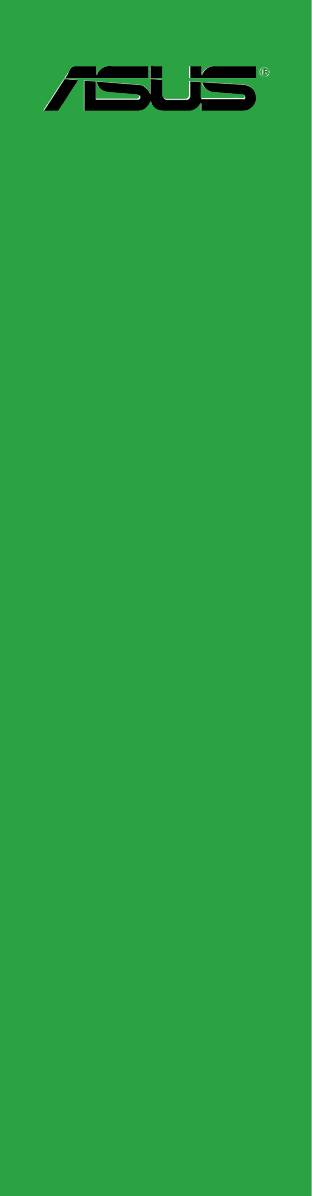
M3N78
Carte mère

F4269
Seconde édition
Octobre 2008
Copyright © 2008 ASUSTeK COMPUTER INC. Tous droits réservés.
Aucun extrait de ce manuel, incluant les produits et logiciels qui y sont décrits, ne peut être reproduit,
transmis, transcrit, stocké dans un système de restitution, ou traduit dans quelque langue que ce soit sous
quelque forme ou quelque moyen que ce soit, à l’exception de la documentation conservée par l’acheteur
dans un but de sauvegarde, sans la permission écrite expresse de ASUSTeK COMPUTER INC. (“ASUS”).
La garantie sur le produit ou le service ne sera pas prolongée si (1) le produit est réparé, modié ou altéré,
à moins que cette réparation, modication ou altération ne soit autorisée par écrit par ASUS; ou (2) si le
numéro de série du produit est dégradé ou manquant.
ASUS FOURNIT CE MANUEL “TEL QUE” SANS GARANTIE D’AUCUNE SORTE, QU’ELLE SOIT
EXPRESSE OU IMPLICITE, COMPRENANT MAIS SANS Y ETRE LIMITE LES GARANTIES OU
CONDITIONS DE COMMERCIALISATION OU D’APTITUDE POUR UN USAGE PARTICULIER. EN
AUCUN CAS ASUS, SES DIRECTEURS, CADRES, EMPLOYES OU AGENTS NE POURRONT ÊTRE
TENUS POUR RESPONSABLES POUR TOUT DOMMAGE INDIRECT, SPECIAL, SECONDAIRE OU
CONSECUTIF (INCLUANT LES DOMMAGES POUR PERTE DE PROFIT, PERTE DE COMMERCE,
PERTE D‘UTILISATION DE DONNEES, INTERRUPTION DE COMMERCE ET EVENEMENTS
SEMBLABLES), MEME SI ASUS A ETE INFORME DE LA POSSIBILITE DE TELS DOMMAGES
PROVENANT DE TOUT DEFAUT OU ERREUR DANS CE MANUEL OU DU PRODUIT.
LES SPECIFICATIONS ET INFORMATIONS CONTENUES DANS CE MANUEL SONT FOURNIES
A TITRE INFORMATIF SEULEMENT, ET SONT SUJETTES A CHANGEMENT A TOUT MOMENT
SANS AVERTISSEMENT ET NE DOIVENT PAS ETRE INTERPRETEES COMME UN ENGAGEMENT
DE LA PART D’ASUS. ASUS N‘ASSUME AUCUNE RESPONSABILITE POUR TOUTE ERREUR OU
INEXACTITUDE QUI POURRAIT APPARAITRE DANS CE MANUEL, INCLUANT LES PRODUITS ET
LOGICIELS QUI Y SONT DECRITS.
Les produits et noms de sociétés qui apparaissent dans ce manuel ne sont utilisés que dans un but
d’identication ou d’explication dans l’intérêt du propriétaire, sans intention de contrefaçon.
ii

Table des matières
Notes ......................................................................................................... vi
Informations sur la sécurité ...................................................................... vii
A propos de ce manuel ............................................................................ viii
Résumé des spécications de la M3N78 ..........................................................x
Chapitre 1 : Introduction au produit
1.1 Bienvenue ! ................................................................................... 1-2
1.2
Contenu de la boîte ...................................................................... 1-2
1.3
Fonctions spéciales ..................................................................... 1-2
1.3.1
Points forts du produit ..................................................... 1-2
1.3.2
Fonctions innovantes ASUS ........................................... 1-5
1.4
Avant de commencer ................................................................... 1-7
1.5
Vue générale de la carte mère .................................................... 1-8
1.5.1
Layout de la carte mère .................................................. 1-8
1.5.2
Orientation de montage .................................................. 1-9
1.5.3
Pas de vis ....................................................................... 1-9
1.6 Central Processing Unit (CPU) .................................................
1-10
1.6.1
Installer le CPU ............................................................. 1-10
1.6.2
Installer l’ensemble ventilateur-dissipateur ................... 1-12
1.7
Mémoire système ....................................................................... 1-14
1.7.1
Vue générale ................................................................. 1-14
1.7.2
Congurations mémoire ................................................ 1-14
1.7.3
Installer un DIMM .......................................................... 1-18
1.7.4
Retirer un DIMM ............................................................ 1-18
1.8
Slots d’extension ....................................................................... 1-19
1.8.1
Installer une carte d’extension ...................................... 1-19
1.8.2
Congurer une carte d’extension .................................. 1-19
1.8.3
Slots PCI ....................................................................... 1-21
1.8.4
Slot PCI Express x1 ...................................................... 1-21
1.8.5
Slot PCI Express x16 .................................................... 1-21
1.9 Jumpers ......................................................................................
1-22
1.10
Connecteurs ............................................................................... 1-23
1.10.1
Connecteurs arrières .................................................... 1-23
1.10.2
Connecteurs internes .................................................... 1-25
iii

Table des matières
Chapitre 2 : Le BIOS
2.1 Gérer et mettre à jour le BIOS ..................................................... 2-2
2.1.1
Créer une disquette de démarrage ................................. 2-2
2.1.2
Utilitaire AFUDOS ........................................................... 2-3
2.1.3
Utilitaire ASUS CrashFree BIOS 3 .................................. 2-6
2.1.4
Utilitaire ASUS EZ Flash 2 .............................................. 2-8
2.1.5
Utilitaire ASUS Update .................................................... 2-9
2.2
Programme de conguration du BIOS ..................................... 2-12
2.2.1
Ecran de menu du BIOS ............................................... 2-13
2.2.2
Barre des menus ........................................................... 2-13
2.2.3
Touches de navigation .................................................. 2-14
2.2.4
Eléments des menus .................................................... 2-14
2.2.5
Eléments des sous-menus ............................................ 2-14
2.2.6
Champs de conguration .............................................. 2-14
2.2.7
Aide générale ................................................................ 2-14
2.2.8
Fenêtre contextuelle ..................................................... 2-15
2.3
Menu Main (Principal) ................................................................ 2-16
2.3.1 System Time .................................................................
2-16
2.3.2 System Date .................................................................
2-16
2.3.3 Legacy Diskette A .........................................................
2-16
2.3.4 Primary IDE Master/Slave .............................................
2-17
2.3.5 SATA 1, 2, 3, and ESATA ..............................................
2-18
2.3.6 Storage Conguration ...................................................
2-19
2.3.7 System Information .......................................................
2-20
2.4
Menu Advanced (Avancé) .......................................................... 2-21
2.4.1 JumperFree Conguration ............................................
2-22
2.4.2 CPU Conguration ........................................................
2-24
2.4.3 Chipset ..........................................................................
2-25
2.4.4 Onboard Devices Conguration ....................................
2-28
2.4.5 PCI PnP ........................................................................
2-28
2.4.6 USB Conguration ........................................................
2-30
2.5
Menu Power (Alimentation) ....................................................... 2-31
2.5.1 Suspend Mode ..............................................................
2-31
2.5.2 ACPI
2.0 Support ......................................................... 2-31
2.5.3 ACPI APIC Support .......................................................
2-31
iv

Table des matières
2.5.4 APM Conguration ........................................................ 2-32
2.5.5 Hardware Monitor .........................................................
2-33
2.6
Menu Boot (Démarrage) ............................................................ 2-34
2.6.1 Boot Device Priority ......................................................
2-34
2.6.2 Boot Settings Conguration ..........................................
2-35
2.6.3 Security .........................................................................
2-36
2.7
Menu Tools (Outils) .................................................................... 2-38
2.7.1
ASUS EZ Flash 2 .......................................................... 2-38
2.7.2 Express Gate ................................................................
2-39
2.7.3 AI NET 2
........................................................................ 2-39
2.8
Menu Exit (Sortie) ....................................................................... 2-40
Chapitre 3 : Support logiciel
3.1 Installer un système d’exploitation ............................................ 3-2
3.2
Informations sur le DVD de support ........................................... 3-2
3.2.1
Lancer le DVD de support ............................................... 3-2
3.2.2
Menu des pilotes ............................................................. 3-3
3.2.3
Menu des utilitaires ......................................................... 3-4
3.2.4
Menu de création de disque ............................................ 3-6
3.2.5
Menu des manuels .......................................................... 3-7
3.2.6
Informations de contacts ASUS ...................................... 3-8
3.2.7
Autres informations ......................................................... 3-8
3.3 Créer un disque RAID ................................................................
3-10
®
Chapitre 4 : Support de la technologie NVIDIA
®
®
4.1 Technologie NVIDIA
Hybrid SLI
............................................... 4-2
4.1.1 Pré requis système .........................................................
4-2
4.1.2 Activer la fonction Hybrid SLI ..........................................
4-3
v
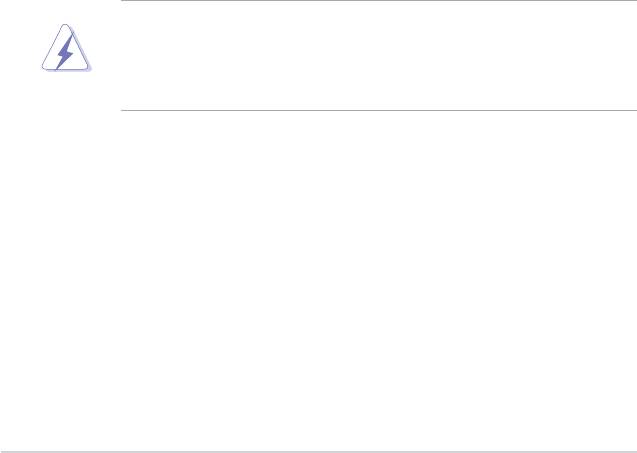
Notes
Rapport de la Commission Fédérale des Communications
Ce dispositif est conforme à l’alinéa 15 des règles établies par la FCC. L'opération
est sujette aux 2 conditions suivantes:
• Ce dispositif ne peut causer d'interférence nuisible, et
• Ce dispositif se doit d'accepter toute interférence reçue, incluant toute
interférence pouvant causer des résultats indésirés.
Cet équipement a été testé et s'est avéré être conforme aux limites établies pour
un dispositif numérique de classe B, conformément à l'alinéa 15 des règles de la
FCC. Ces limites sont conçues pour assurer une protection raisonnable contre
l’interférence nuisible à une installation réseau. Cet équipement génère, utilise et
peut irradier de l'énergie à fréquence radio et, si non installé et utilisé selon les
instructions du fabricant, peut causer une interférence nocive aux communications
radio. Cependant, il n'est pas exclu qu'une interférence se produise lors d'une
installation particulière. Si cet équipement cause une interférence nuisible au
signal radio ou télévisé, ce qui peut-être déterminé par l'arrêt puis le réamorçage
de celui-ci, l'utilisateur est encouragé à essayer de corriger l'interférence en
s'aidant d'une ou plusieurs des mesures suivantes:
• Réorientez ou replacez l'antenne de réception.
• Augmentez l'espace de séparation entre l'équipement et le récepteur.
• Reliez l’équipement à une sortie sur un circuit différent de celui auquel le
récepteur est relié.
• Consultez le revendeur ou un technicien expérimenté radio/TV pour de l’aide.
L’utilisation de câbles protégés pour le raccordement du moniteur à la carte
de graphique est exigée pour assurer la conformité aux règlements de la
FCC. Les changements ou les modications apportés à cette unité n'étant pas
expressément approuvés par la partie responsable de la conformité pourraient
annuler l’autorité de l’utilisateur à manipuler cet équipement.
Rapport du Département Canadien des communications
Cet appareil numérique ne dépasse pas les limites de classe B en terme
d'émissions de nuisances sonore, par radio, par des appareils numériques, et ce
conformément aux régulations d’interférence par radio établies par le département
canadien des communications.
Cet appareil numérique de la classe B est conforme à la norme canadienne ICES-003.
vi
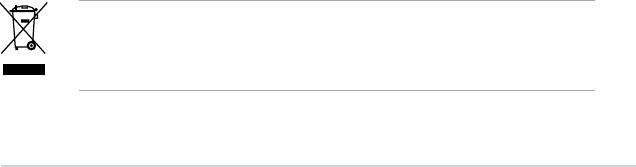
Informations de sécurité
Sécurité électrique
• Pour éviter tout risque de choc électrique, débranchez le câble d’alimentation
de la prise de courant avant de toucher au système.
• Lorsque vous ajoutez ou enlevez des composants, vériez que les câbles
d’alimentation sont débranchés avant de relier les câbles de signal. Si
possible, déconnectez tous les câbles d’alimentation du système avant
d’ajouter un périphérique.
• Avant de connecter ou de déconnecter les câbles de signal de la carte mère,
vériez que tous les câbles d’alimentation sont bien débranchés.
• Demandez l’assistance d’un professionnel avant d’utiliser un adaptateur ou
une rallonge. Ces appareils risquent d’interrompre le circuit de terre.
• Vériez que votre alimentation délivre la tension électrique adaptée à votre pays.
Si vous n’en êtes pas certain, contactez votre fournisseur électrique local.
• Si l’alimentation est cassée, n’essayez pas de la réparer vous-même.
Contactez votre revendeur.
Sécurité en opération
• Avant d’installer la carte mère et d’y ajouter des périphériques, prenez le
temps de bien lire tous les manuels livrés dans la boîte.
• Avant d’utiliser le produit, vériez que tous les câbles sont bien branchés et
que les câbles d’alimentation ne sont pas endommagés. Si vous relevez le
moindre dommage, contactez votre revendeur immédiatement.
• Pour éviter les court-circuits, gardez les clips, les vis et les agrafes loin des
connecteurs, des slots, des sockets et de la circuiterie.
• Evitez la poussière, l’humidité et les températures extrêmes. Ne placez pas le
produit dans une zone susceptible de devenir humide.
• Placez le produit sur une surface stable.
• Si vous avez des problèmes techniques avec votre produit contactez un
technicien qualié ou appelez votre revendeur.
Le symbole de la benne à roue barrée indique que ce produit (équipement
électrique ou électronique contenant une pile au mercure) ne doit pas être
placé dans une décharge publique. Vériez auprès de votre municipalité les
dispositions locales en matière de mise au rebut des déchets électroniques.
vii

A propos de ce manuel
Ce guide de l’utilisateur contient les informations dont vous aurez besoin pour
installer et congurer la carte mère.
Comment ce guide est organisé
• Chapitre 1 : Introduction au produit
Ce chapitre décrit les fonctions de la carte mère et les technologies qu’elle
supporte.
• Chapitre 2 : Le BIOS
Ce chapitre explique comment changer les paramètres système via les
menus du BIOS. Une description des paramètres du BIOS est aussi fournie.
• Chapitre 3 : Support logiciel
Ce chapitre décrit le contenu du DVD de support livré avec la boîte de la
carte mère.
®
• Chapitre 4 : Support de la technologie NVIDIA
®
Ce chapitre explique comment utiliser la fonction Hybrid SLI
.
Où trouver plus d’informations ?
Reportez-vous aux sources suivantes pour plus d’informations sur les produits.
1. Site web ASUS
Le site web ASUS offre des informations à jour sur le matériel ASUS et sur les
logiciels afférents. Reportez-vous aux informations de contact ASUS.
2. Documentation optionnelle
Le contenu livré avec votre produit peut inclure de la documentation optionnelle telle
que des coupons de garantie, qui peuvent avoir été ajoutés par votre revendeur. Ces
documents ne font pas partie du contenu standard.
viii
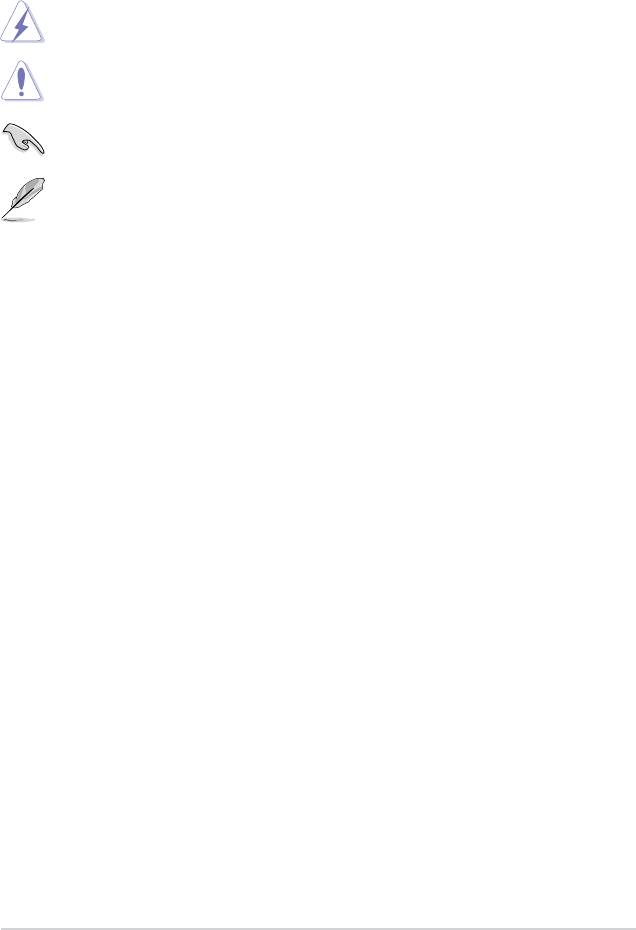
Conventions utilisées dans ce guide
Pour être certains que vous effectuiez certaines tâches correctement, veuillez
prendre notes des symboles suivants.
DANGER/AVERTISSEMENT : Ces informations vous permettront
d’éviter de vous blesser lors de la réalisation d’une tâche.
ATTENTION : Ces informations vous permettront d’éviter d’endommager
les composants lors de la réalisation d’une tâche.
IMPORTANT : Instructions que vous DEVEZ suivre pour mener à bien
une tâche.
NOTE : Trucs et informations additionnelles pour vous aider à mener
une tâche à bien.
Typographie
Texte en gras Indique un menu ou un élément à sélectionner.
Italique
Met l’accent sur une phrase ou un mot.
<touche> Une touche entourée par les symboles
< et > inférieurs indique une touche à presser
Exemple: <Entrée> signie que vous devez
presser la touche Entrée
<touche1>+<touche2> Si vous devez presser deux touches ou plus en
même temps, le nom des touches est lié par un
signe +
Exemple: <Ctrl+Alt+D>
Commande Signie que vous devez taper la commande
exactement comme indiqué, et fournir l’élément
demandé ou la valeur attendue entre les crochets
Exemple: Au prompt DOS, tapez la ligne de commande :
afudos /i[lename]
afudos /iM3N78.ROM
ix
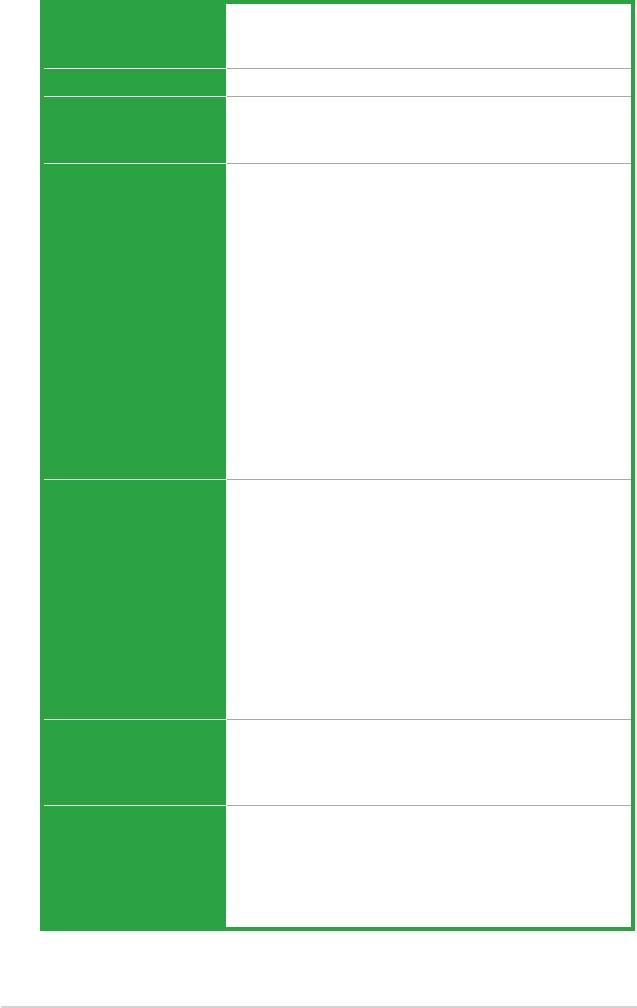
Résumé des spécications de la M3N78
®
CPU Socket AMD
AM2+ / AM2 pour processeurs AMD
Phenom™FX / Phenom / Athlon™ / Sempron™
Technologie AMD Cool ‘n’ Quiet™
®
Chipset Nvidia
GeForce™ 8200
Bus système Interface HyperTransport™ 3.0 atteignant jusqu’à 5200
MT/s pour les processeurs AM2+, et 2000 / 1600 MT/s
pour les processeurs AM2
Mémoire Architecture mémoire bi-canal
4 x slots DIMM 240 broches supportant des modules
mémoire DDR2 non tamponnés ECC et non-ECC à des
fréquences de 1066*/800/667/533MHz
Supporte jusqu’à 8 Go de mémoire système
*En raison des limitations des CPU AMD, la DDR2 1066
est supportée par les processeurs AM2+ sur un seul
DIMM par canal.
**Consultez le site www.asus.com ou le manuel de
l’utilisateur pour obtenir la liste des revendeurs agréés de
mémoire
***Si vous installez un total de 4Go de mémoire ou plus
sous une OS Windows® 32-bits, le système d’exploitation
peut détecter moins de 3Go. Il est donc recommandé de
n’installer qu’un maximum de 3GB lors de l’utilisation d’un
système d’exploitation Windows 32-bits.
Graphiques Chipset grahique Nvidia GeForce 8 Series embarqué
®
Support Hybrid SLI™ (sous Windows
Vista uniquement)
Support HDMI™ avec une résolution max. de 1920
x1200 @ 70Hz
Support DVI avec une résolution max. de 1600 x 1200
@ 85MHz
Supports D-Sub avec une résolution max. de 1920 x
1440 @ 75Hz
Support HDMI/DVI/RGB
®
Support des technologies Microsoft
DirectX 10, OpenGL
2.0, Pixel Shader 4.0
Supporte une mémoire partagée maximum de 256Mo
Slots d'extension 1 x slot PCI Express™ x16
2 x slots PCI Express™ x1
3 x slots PCI 2.2
Supporte l’architecture PCI Express™ 2.0 / 1.0
Stockage / RAID 1 x connecteur UltraDMA 133/100
5 x connecteurs Serial ATA 3Gb/s (Utiliser les ports
SATA1-3 en mode IDE)
®
Technologie Nvidia
MediaShield™ supportant les
congurations RAID 0, RAID 1, RAID 0+1, RAID 5, et
JBOD
(continue à la page suivante)
x
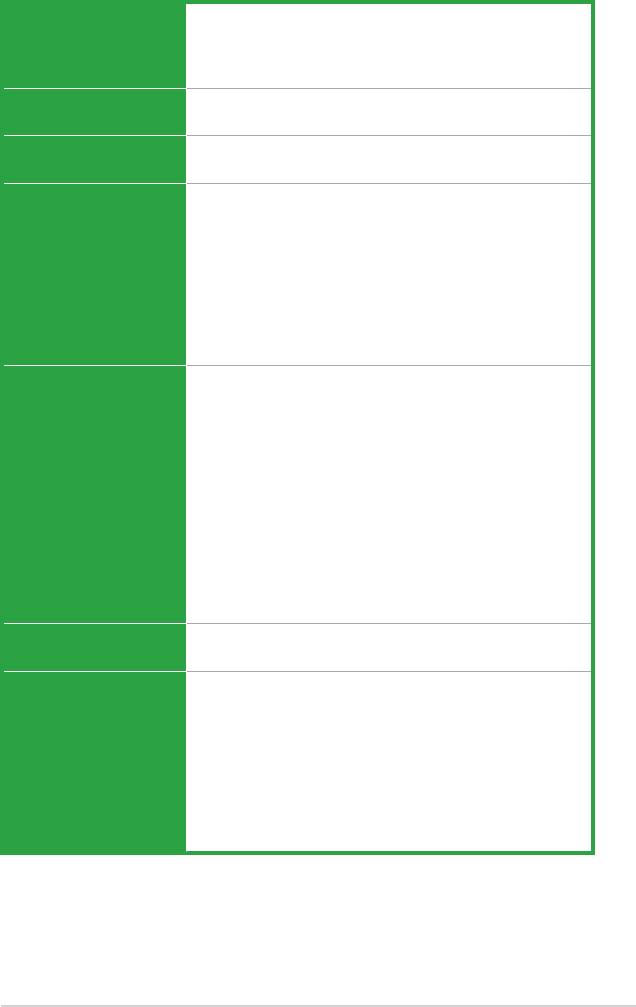
Résumé des spécications de la M3N78
Audio CODEC High Denition Audio VT170B 8 canaux
Supporte la détection des jacks audio et le Multi-
streaming
Port de sortie S/PDIF optique sur le panneau d’E/S
USB Supporte jusqu’à 12 ports USB 2.0/1.1 (6 ports
à mi-carte, 6 ports sur le panneau arrière)
LAN Contrôleur Gigabit MAC Nvidia nForce embarqué avec
PHY Realtek 8211CL-GR externe
Fonctions
SFS (Stepless Frequency Selection)
d’overclocking ASUS
- Fréquence Hyper Transport ajustable de 200MHz
à 400MHz à un incrément de 1MHz
- Fréquence mémoire ajustable de 533MHz à
1066MHz
- Fréquence PCIe ajustable de 100MHz à 200MHz
à un incrément de 1MHz
Protection d’overclocking
- ASUS C.P.R. (CPU Parameter Recall)
Fonctions spéciales
ASUS Express Gate
ASUS
- Accès à Internet en 5 secondes* sans avoir à
accéder au système d’exploitation
- Mini OS offrant une plate-forme Internet et de
messagerie instantanée idéale
- Interface de gestion de photos conviviale
*Le temps de démarrage varie selon les congurations
matérielles et les modèles.
Solution thermique silencieuse ASUS
- ASUS Q-Fan
ASUS EZ DIY
- ASUS CrashFree BIOS3
- ASUS EZ Flash2
Autres fonctions ASUS AI NET 2
ASUS MyLogo2
Connecteurs arrières 1 x port combo clavier/souris PS/2
1 x port de sortie S/PDIF optique
1 x port HDMI
1 x port DVI
1 x port D-Sub
1 x port SATA externe
1 x port RJ45
6 x ports USB 2.0/1.1
Ports audio 8 canaux
(continue à la page suivante)
xi
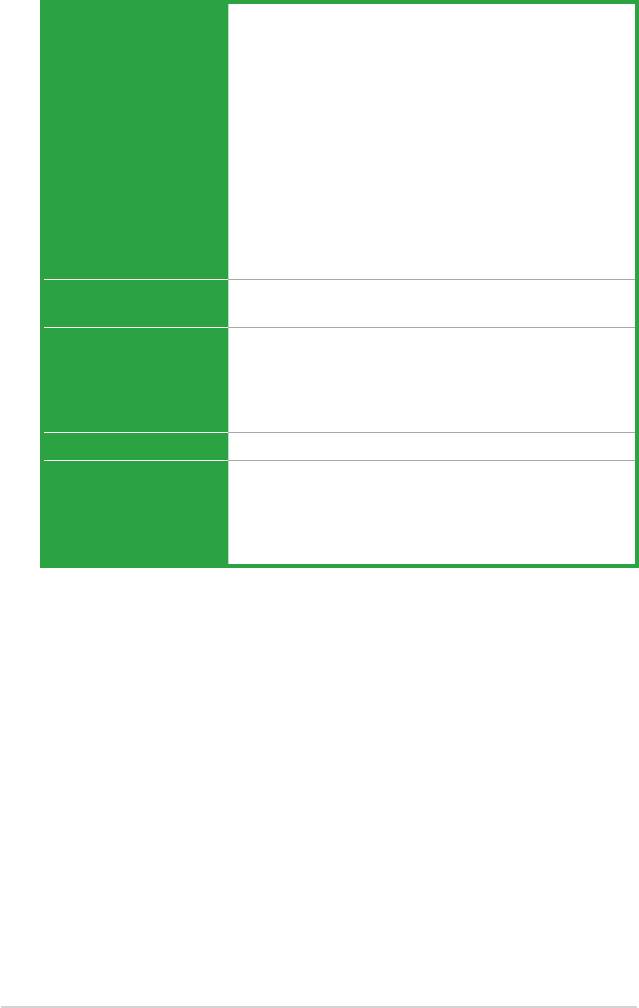
Résumé des spécications de la M3N78
Connecteurs internes 3 x connecteurs USB 2.0/1.1 supportant 6 ports USB
2.0/1.1 additionnels
1 x connecteur pour lecteur de disquettes
5 x connecteurs SATA
1 x connecteur COM
1 x connecteur panneau système
1 x connecteur CD audio-in
1 x connecteur de sortie S/PDIF
1 x connecteur audio HD pour le panneau avant
1 x connecteur d’intrusion châssis
Connecteur de ventilation CPU/châssis/bloc
d’alimentation
Connecteur d’alimentation EATX 24 broches
Connecteur d’alimentation ATX 12V 4 broches
BIOS 8Mo de ROM Flash, BIOS AMI, PnP, DMI2.0, WfM2.0,
ACPI2.0a, SM BIOS 2.5, ASUS EZ Flash 2
Accessoires Manuel de l’utilisateur
1 x câble Serial ATA
1 x câble d’alimentation Serial ATA
1 x câble UltraDMA 133/100/66
1 x câble pour lecteur de disquettes
Format ATX : 30.5cm x 21.8cm
Contenu du DVD de
Pilotes
support
Express Gate
ASUS Update
ASUS PC Probe II
Logiciel anti-virus (version OEM)
*Les spécications peuvent changer sans avertissement préalable.
xii
Ce chapitre décrit les caractéristiques
de la carte mère ainsi que les nouvelles
technologies supportées.
Introduction
1
au produit
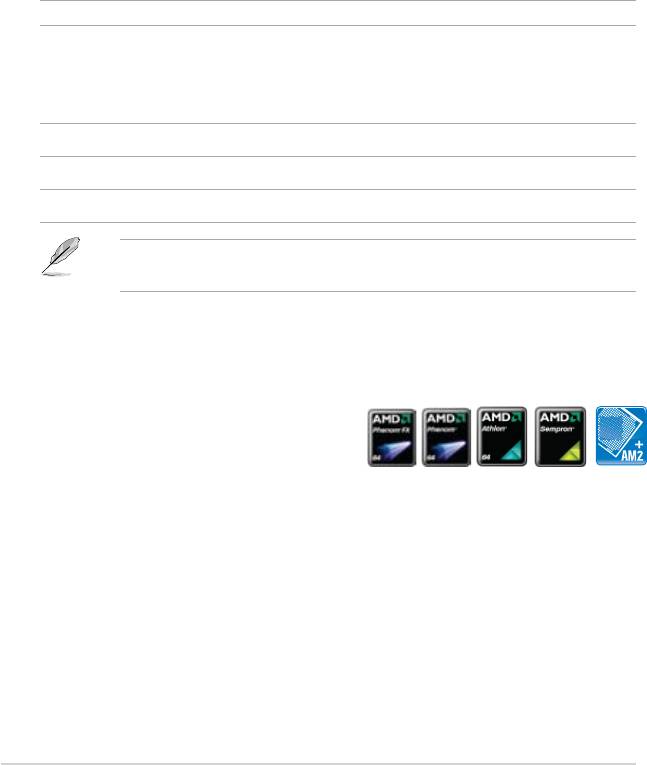
1.1 Bienvenue !
®
Merci d’avoir acheté une carte mère ASUS
M3N78 !
La carte mère offre les technologies les plus récentes associées à des
fonctionnalités nouvelles qui en font un nouveau digne représentant de la qualité
des cartes mères ASUS !
Avant de commencer à installer la carte mère, vériez le contenu de la boîte grâce
à la liste ci-dessous.
1.2 Contenu de la boîte
Vériez que la boîte de la carte mère contienne bien les éléments suivants.
Carte mère ASUS M3N78
Câbles 1 x câble Serial ATA
1 x câble d’alimentation Serial ATA
1 x câble Ultra DMA 133/100/66
1 x câble pour lecteur de disquettes
Accessoires 1 x plaque d’E/S
DVD DVD de support pour carte mère ASUS
Documentation Manuel de l’utilisateur
Si l’un des éléments ci-dessus était manquant ou endommagé, contactez votre
revendeur.
1.3 Fonctions spéciales
1.3.1 Points forts du produit
Socket AM2+ pour CPU Phenom™ FX /
Phenom / Athlon™ / Sempron™
®
Cette carte mère supporte les sockets AMD
AM2+ pour processeurs multi-coeur
avec une mémoire cache de niveau 3 unique pour des capacités d’overclocking
améliorées et une meilleure économie d’énergie. Il intègre le support de la mémoire
bi-canal DDR2 1066 et accélère le taux de transfert jusqu’à 5200MT/s via le bus
système HyperTransport™ 3.0. Voir page 1-10 pour plus de détails.
1-2 Chapitre 1 : Introduction au produit
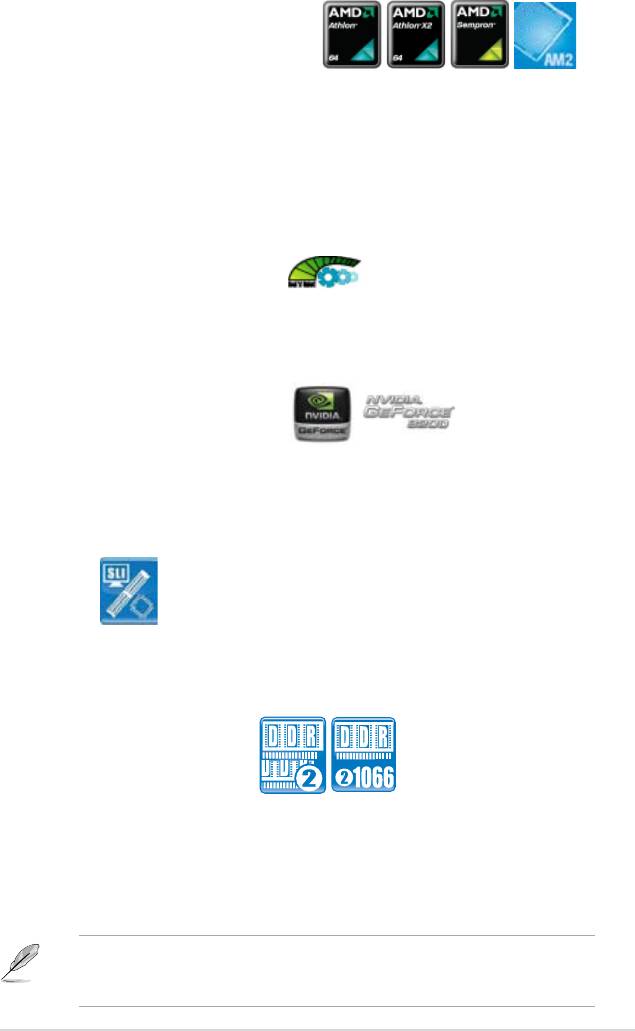
Socket AM2 pour CPU Athlon 64 X2 /
Athlon 64 FX / Athlon 64 / Sempron
Cette carte mère supporte les processeurs à coeur unique Athlon 64/ Sempron et
les processeurs bi-coeurs Athlon 64 X2/ Athlon 64 FX avec 2Mo / 1Mo / 512Ko
de mémoire cache de niveau 2, basé sur une architecture 64-bits. Il intègre un
bus système HyperTransport™ de 2000 / 1600 MT/s, un support de l’ architecture
®
bi-canal de la mémoire DDR2 800 non tamponnée et la technologie AMD
Cool ‘n’
Quiet™. Voir page 1-10 pour plus de détails.
Technologie AMD Cool ‘n’ Quiet
®
La carte mère supporte la technologie AMD
Cool ‘n’ Quiet™ permettant de
changer dynamiquement vitesse, voltage, et consommation d’énergie du CPU en
accord avec la charge système. pour un environnement frais et silencieux.
®
Chipset NVIDIA
GeForce™ 8200
®
Le chipset NVIDIA
GeForce 8200 supporte les technologies Hybrid SLI et
®
DirectX
10. Il supporte aussi les interfaces HyperTransport™ 3.0, PCI Express™
2.0 et Serial ATA 3 Gb/s et est optimisé pour les derniers processeurs multi-coeurs
AM2+ d’AMD pour offrir d’excellentes performances système.
Hybrid SLI
La technologie Hybrid SLI, basée sur la technologie de pointe SLI de NVIDIA,
permet de combiner la puissance plusieurs GPU lorsque le chipset graphique
NVIDIA de la carte mère est associé à une carte graphique NVIDIA.
Support de la mémoire DDR2
®
Cette carte mère est une plate-forme AMD
supportant la mémoire DDR2 à des
fréquences de 1066 MHz. Elle fournit des taux de transfert de données plus
rapides et une bande passante plus large, améliorant ainsi les taux de transfert,
les capacités de calcul et les performances du système pour les applications 3D et
les autres applications gourmandes en mémoire. Voir page 1-14 pour les détails.
En raison des limitations des CPU AMD, la DDR2 1066 n’est supportée que par
les processeurs AM2+ pour un DIMM par canal. Visitez le site Web www.asus.
pour la liste des CPU supportés.
ASUS M3N78 1-3
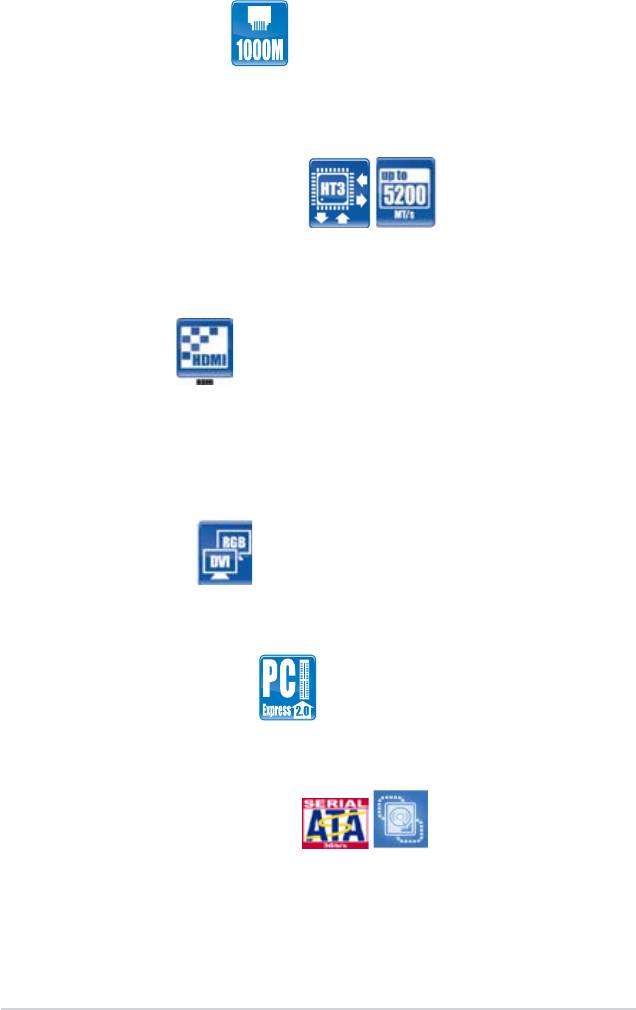
Solution Gigabit LAN
La carte mère intègre un contrôleur Gigabit LAN. Celui-ci supporte une fonction de
gestion ACPI pour offrir une solution de gestion de l’alimentation efcace pour les
systèmes d’exploitation avancés. Voir page 1-23 pour plus de détails.
Support HyperTransport™ 3.0
La technologie HyperTransport 3.0 offre une bande passante 2.6 fois supérieure
à la technologie HT1.0 permettant une amélioration radicale de l’efcacité du
système pour un environnement de travail uide et rapide.
Interface HDMI
Le standard HDMI (High-Denition Multimedia Interface) est la première et unique
interface numérique supportée par l’industrie, offrant du contenu audio et vidéo non
compressé via un câble unique et compatible avec la norme HDCP, pour permettre
la lecture de disques HD DVD, Blu-Ray et tout autre contenu numérique protégé.
Voir page 1-24 pour plus de détails.
Double afchage
Cette carte mère supporte le double afchage (RGB & HDMI/DVI). Les interfaces
HDMI et DVI sont compatibles avec la norme de protection HDCP.
Support PCI Express 2.0
Cette carte mère supporte les derniers périphériques PCIe 2.0 avec des vitesses
et une bande passante doublées, améliorant ainsi les performances du système.
Technologie Serial ATA 3Gb/s
La carte mère supporte la nouvelle génération de disques durs basés sur la
spécication de stockage Serial ATA (SATA) 3Gb/s. Le chipset NVIDIA
GeForce
8200 permet de créer des congurations RAID 0, RAID 1, RAID 0+1, RAID 5, et
JBOD pour cinq connecteurs SATA.
1-4 Chapitre 1 : Introduction au produit
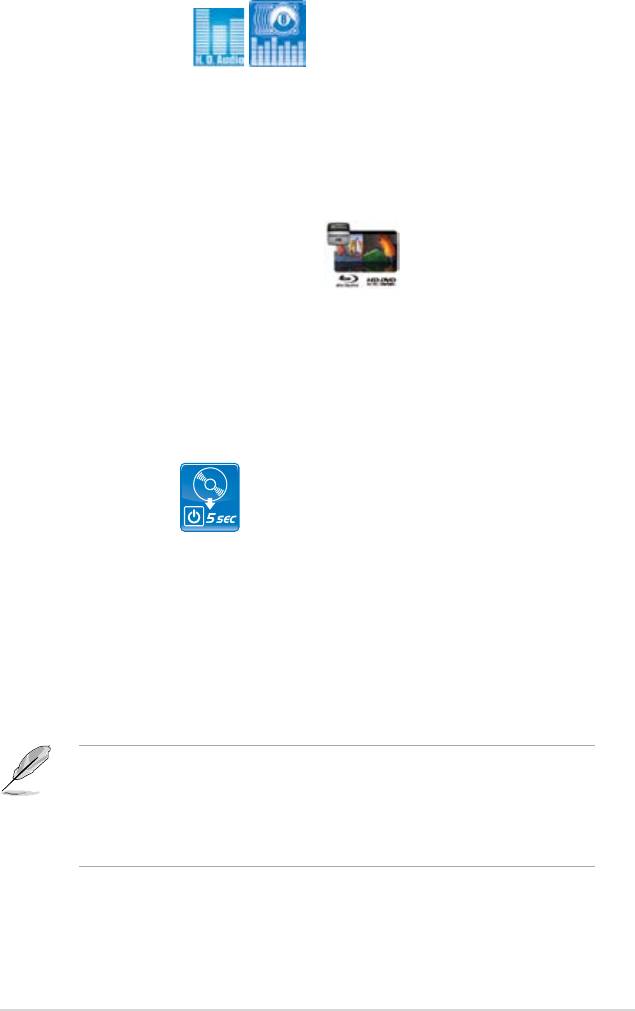
High Denition Audio
Protez d’une qualité audio incomparable sur votre PC ! Le CODEC High
Denition Audio 8 canaux (High Denition Audio, anciennement appellé Azalia)
offre une sortie audio de haut qualité (192KHz/24-bits), ainsi qu’une fonction de
détection des jacks audio et de multi-streaming. Vous pouvez maintenant parler
avec vos amis tout en jouant à des jeux en ligne. Toutes ces fonction sur un seul
ordinateur.
®
Technologie Nvidia
PureVideo™ HD
La technologie PureVideo HD est au coeur d’une solution de lecture de lms au
format Blu-ray ou HD DVD, offrant une accélération matérielle, le post-traitement,
un ensemble de circuits HDCP et l’intégration des lecteurs de lms HD logiciels les
plus performants.
1.3.2 Fonctions innovantes ASUS
ASUS Express Gate
Permettant d’être en ligne seulement 5 secondes après le démarrage, Express
Gate est le portail d’accès instantané aux loisirs idéal ! Un système d’exploitation
unique intégré à la carte mère ! Vous pouvez accéder aux messageries
instantanées les plus populaires comme MSN, Skype, Google talk, et Yahoo!
Messenger pour garder contact avec vos amis et consulter rapidement
les prévisions météo ou ses mails avant de quitter la maison. En outre, un
gestionnaire de photo convivial vous permet de visionner vos photos à tout
moment sans avoir à accéder au système d’exploitation !
• Le délai de démarrage du système varie selon les congurations.
• ASUS Express Gate vous permet de transférer des chiers contenus
sur les disques durs, les lecteurs optiques SATA ou les périphériques
de stockage USB et de télécharger des chiers vers un périphérique de
stockage USB.
ASUS M3N78 1-5
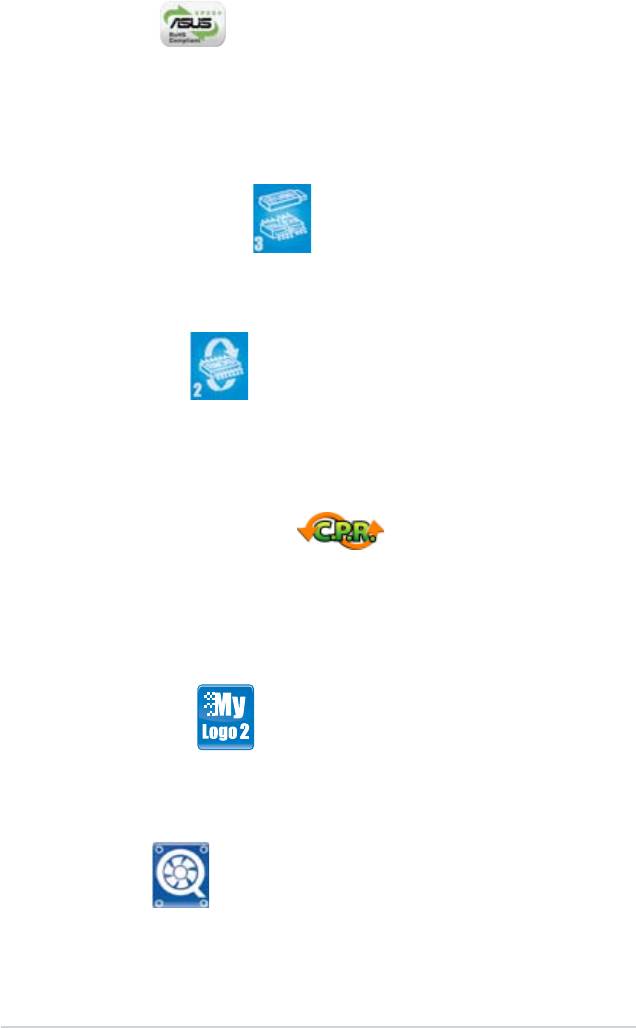
Green ASUS
Cette carte mère et son emballage sont conformes à la norme Européenne RoHS
(Restriction on the use of Hazardous Substances). Ceci est en accord avec la
politique d’ASUS visant à créer des produits et des emballages recyclables et
respectueux de l’environnement pour préserver la santé de ses clients tout en
minimisant l’impact sur l’environnement.
ASUS CrashFree BIOS 3
Cette fonction vous permet de restaurer le BIOS original depuis un disque ash
USB au cas où le code du BIOS ou ses données seraient corrompus. Voir page
2-6 pour plus de détails.
ASUS EZ Flash 2
Démarrez le système et appuyez sur les touches <Alt> + <F2> lors du POST pour
lancer EZ Flash 2. Insérez un disquette ou un disque ash USB contenant le chier
BIOS. EZ Flash 2 met à jour le BIOS automatiquement et redémarre le système
une fois terminé. Voir page 2-8 et 2-38 pour plus de détails.
CPU Parameter Recall (C.P.R)
La fonction C.P.R. du BIOS de la carte mère permet une reconguration
automatique du BIOS à ses valeurs par défaut lorsque le système plante à cause
d’un overclocking trop agressif. Cette fonction permet de ne pas avoir à ouvrir le
boîtier pour procéder à un Clear CMOS. Eteignez le système, redémarrez et les
anciens paramètres du système seront restaurés.
ASUS MyLogo2™
Cette fonction vous permet de convertir vos photos favorites en un logo de
démarrage 256 couleurs pour un écran de démarrage plus animé et original. Voir
page 2-35 pour plus de détails.
ASUS Q-Fan
La technologie ASUS Q-Fan ajuste la vitesse du ventilateur en fonction de la
charge du système pour assurer un fonctionnement silencieux, frais et efcace.
1-6 Chapitre 1 : Introduction au produit
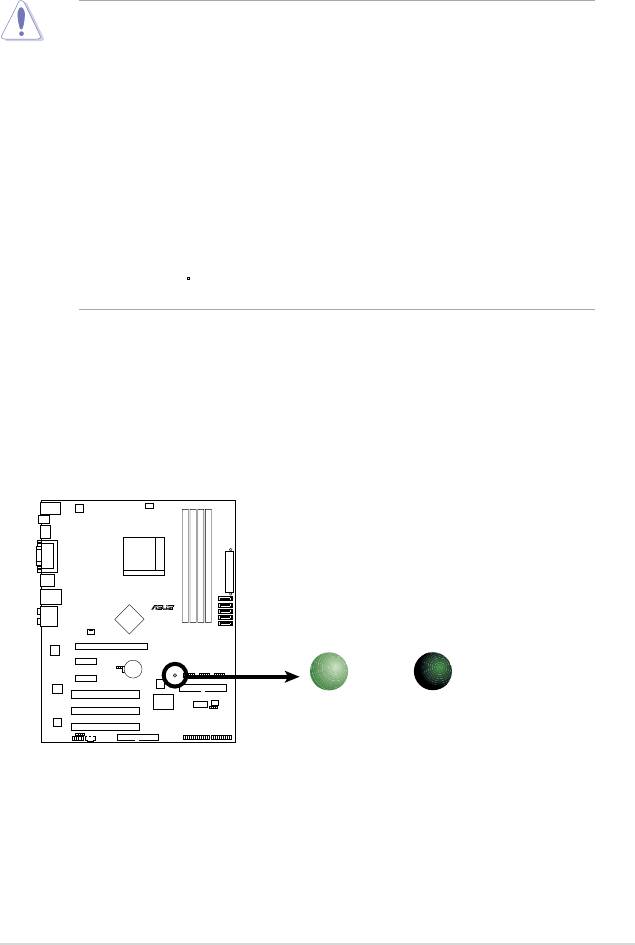
1.4 Avant de commencer
Prenez note des précautions suivantes avant d’installer la carte mère ou d’en
modier les paramètres.
• Débranchez le câble d’alimentation de la prise murale avant de toucher aux
composants.
• Utilisez un bracelet antistatique ou touchez un objet métallique relié au sol
(comme l’alimentation) pour vous décharger de toute électricité statique
avant de toucher aux composants.
• Tenez les composants par les coins pour éviter de toucher les circuits
imprimés.
• Quand vous désinstallez le moindre composant, placez-le sur une surface
antistatique ou remettez-le dans son emballage d’origine.
•
Avant d’installer ou de désinstaller un composant, assurez-vous que
l’alimentation ATX est éteinte et que le câble d’alimentation est bien
débranché. Ne pas suivre cette précaution peut endommager la carte
mère, les périphériques et/ou les composants.
LED embarquée
La carte mère est livrée avec une LED qui s’allume lorsque le système est sous
tension, en veille ou en mode “soft-off”. Elle vous rappelle qu’il faut bien éteindre
le système et débrancher le câble d’alimentation avant de connecter ou de
déconnecter le moindre composant sur la carte mère. L’illustration ci-dessous
indique l’emplacement de cette LED.
ASUS M3N78 1-7
R
SB_PWR
M3N78
ON
OFF
Standby
Powered
Power
Off
M3N78 Onboard LED
LED embarquée de la M3N78
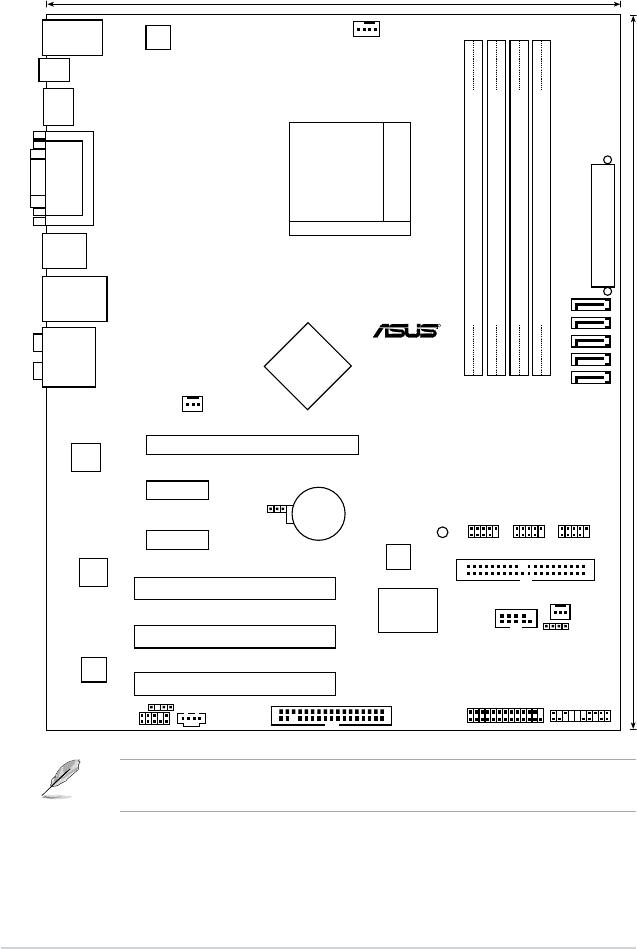
1.5 Vue générale de la carte mère
1.5.1 Layout de la carte mère
1-8 Chapitre 1 : Introduction au produit
21.8cm(8.6in)
KB_USB56
CPU_FAN
ATX12V
SPDIF_O2
HDMI
VGA_DVI
SocketAM2+
TXPWR
A
F_ESATA_USB34
E
LAN1_USB12
SATA6
R
DDR2 DIMM_A1 (64 bit,240-pin module)
DDR2 DIMM_B1 (64 bit,240-pin module)
DDR2 DIMM_A2 (64 bit,240-pin module)
DDR2 DIMM_B2 (64 bit,240-pin module)
SATA5
SATA3
AUDIO
Nvidia
SATA2
MCP78S
SATA1
30.5cm (12in)
CHA_FAN
PCIEX16
Realtek
8211
PCIEX1_1
CLRTC
CR2032 3V
Lithium Cell
CMOS Power
SB_PWR
PCIEX1_2
USB78 USB910 USB1112
8Mb
BIOS
JMB
M3N78
381
PRI_IDE
PCI1
COM1
Super I/O
PWR_FAN
CHASSIS
PCI2
VIA
VT1708B
PCI3
SPDIF_OUT
IE1394_1
FLOPP
Y
LPT
PANEL
AAFP
CD
Référez-vous à la section 1.10 Connecteurs pour plus d’informations sur les
connecteurs internes et externes de la carte mère.
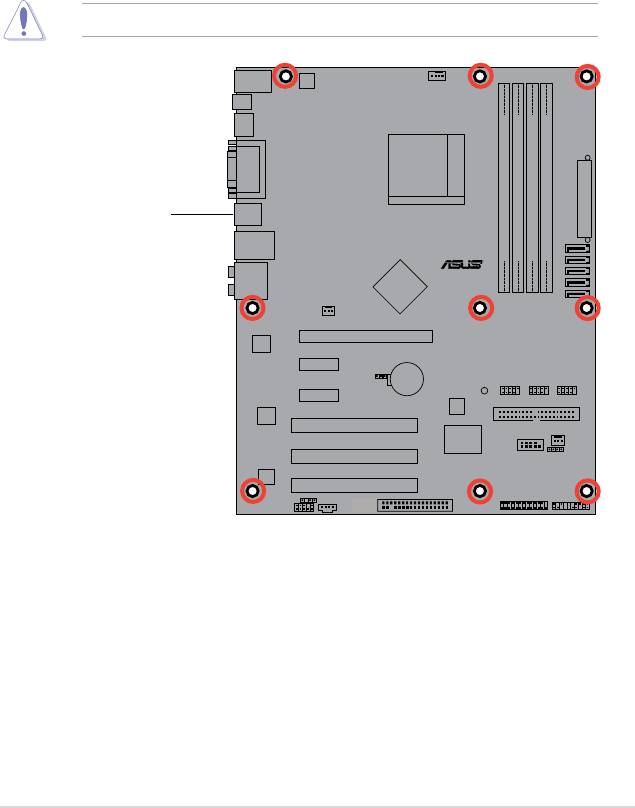
ASUS M3N78 1-9
R
M3N78
1.5.2 Orientation de montage
Lorsque vous installez la carte mère, vériez que vous la montez dans le châssis
dans le bon sens. Le côté qui porte les connecteurs externes doit être à l’arrière du
châssis, comme indiqué sur l’image ci-dessous.
1.5.3 Pas de vis
Placez neuf (9) vis dans les trous indiqués par des cercles pour xer la carte mère
au châssis.
Ne vissez pas trop fort ! Vous risqueriez d’endommager la carte mère.
Placez ce côté vers
l’arrière du châssis
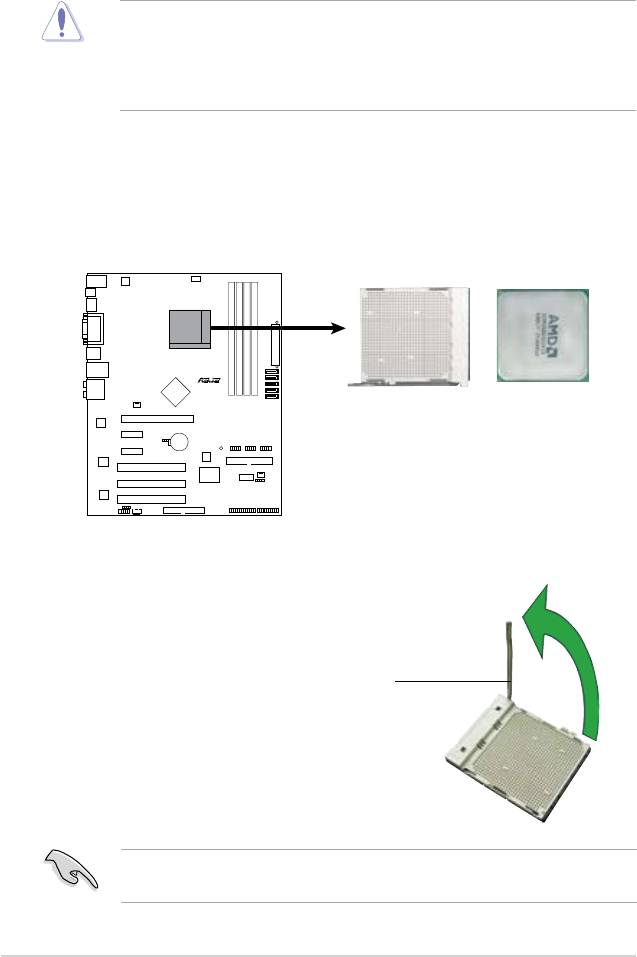
1.6 Central Processing Unit (CPU)
La carte mère est livrée avec un socket AM2+/AM2 pour l’installation d’un
processeur Phenom™ FX / Phenom / Athlon™ / Sempron™ processor
Le socket AM2+/AM2 possède un brochage différent du socket 940 conçu pour
les processeurs AMD Opteron™. Assurez-vous d’utiliser un CPU conçu pour
les sockets AM2+/ AM2. Le CPU ne peut être placé que dans un seul sens. NE
FORCEZ PAS sur le CPU pour le faire entrer dans le socket pour éviter de plier
les broches du socket et/ou d’endommager le CPU !
1.6.1 Installer le CPU
Pour installer un CPU:
1. Localisez le socket du CPU de la carte mère.
2. Déverrouillez le socket en soulevant
le levier dans la direction de la èche
dans un angle de 90º/100º.
Levier
Assurez-vous que le levier soit bien levé dans un angle de 90º/100º; sinon, le
CPU ne pourra être correctement inséré.
1-10 Chapitre 1 : Introduction au produit
R
M3N78
M3N78 CPU Socket AM2+
Socket AM2/AM2+ du CPU de la M3N78
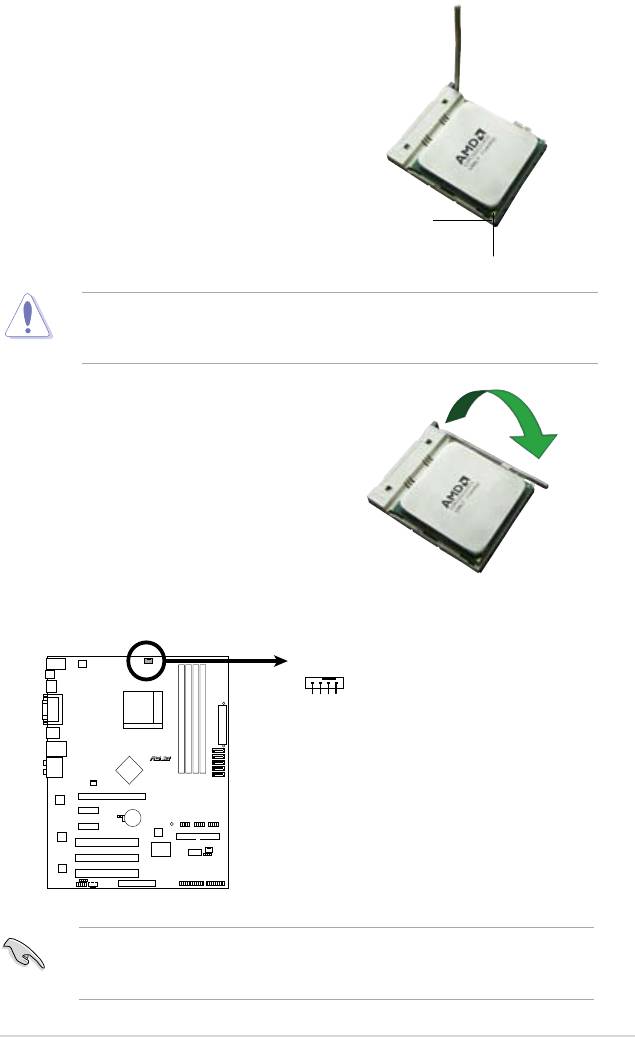
3. Placez le CPU sur le socket, en vous
assurant que la marque en forme
de triangle doré est placée en bas à
gauche du socket.
4. Insérez délicatement le CPU dans le
socket jusqu’à ce qu’il soit bien en
place.
Petit triangle
Triangle doré
Le CPU ne peut être placé que dans un seul sens. NE FORCEZ PAS sur le CPU
pour le faire entrer dans le socket pour éviter de plier les broches du socket et/ou
d’endommager le CPU !
5. Lorsque le CPU est en place, abaissez
le levier pour sécurisez le CPU. Un léger
cliquetis se fait entendre indiquant que le
CPU est bien verrouillé.
6. Installez un ensemble dissipateur-
ventilateur pour CPU en suivant les
instructions contenues dans la boîte du
système de refroidissement.
7. Connectez le câble du ventilateur du CPU au connecteur CPU_FAN de la
carte mère.
N’oubliez pas de connecter le connecteur du ventilateur du CPU ! Des erreurs
du monitoring matériel peuvent se produire si vous ne branchez pas ce
connecteur.
ASUS M3N78 1-11
CPU_FAN
GND
CPU FAN IN
R
CPU FAN PWM
CPU FAN PWR
M3N78
M3N78 CPU Fan Connector
Connecteur du ventilateur du CPU de la M3N78
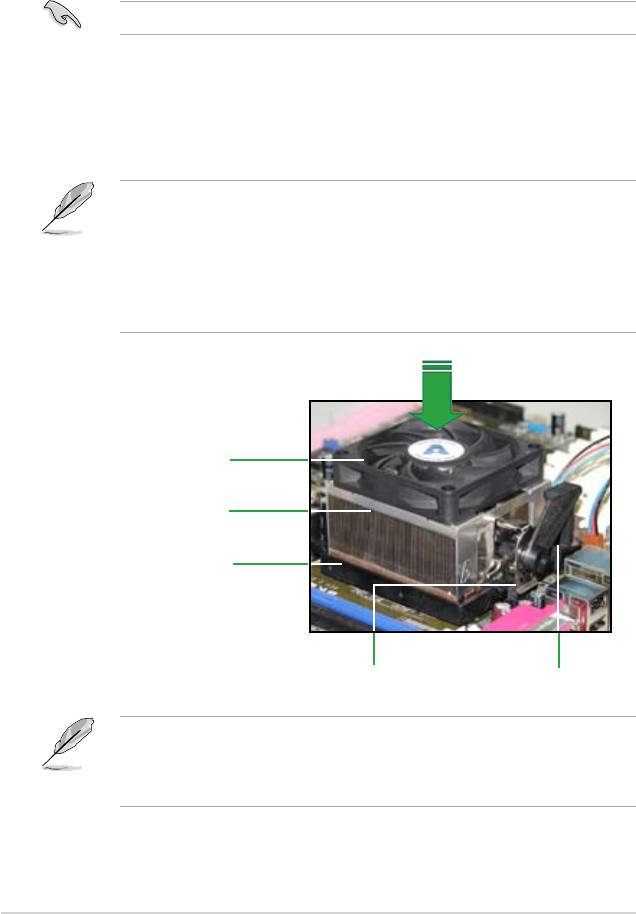
1.6.2 Installer l’ensemble ventilateur-dissipateur
Les processeurs AMD Phenom™ FX / Phenom / Athlon™ / Sempron™ nécessitent
un dissipateur thermique et un ventilateur d’une conception spécifique pour
assurer des performances et des conditions thermiques optimales.
Assurez-vous d’utiliser un ensemble dissipateur-ventilateur certié par AMD.
Pour installer l’ensemble dissipateur-ventilateur du CPU:
1. Positionnez le dissipateur sur le CPU installé, en vous assurant que le
dissipateur soit bien xé à la base du module de rétention.
•
La base du module de rétention est pré installée sur la carte mère.
•
Il n’est pas nécessaire de retirer la base du module de rétention lors de
l’installation du CPU ou de tout autre composant de la carte mère.
•
Si vous achetez un ensemble dissipateur-ventilateur à part, assurez-vous
de bien appliquer le matériau d’interface thermique sur le CPU ou sur le
dissipateur avant de l’installer.
Ventilateur du CPU
Dissipateur du CPU
Base du module de rétention
Système de verrouillageCrochet de rétention
La boîte de votre processeur doit contenir les instructions d’installation du CPU,
et de l’ensemble dissipateur-ventilateur. Si les instructions contenues dans
cette section ne correspondent pas la documentation du CPU, suivez cette
dernière.
1-12 Chapitre 1 : Introduction au produit
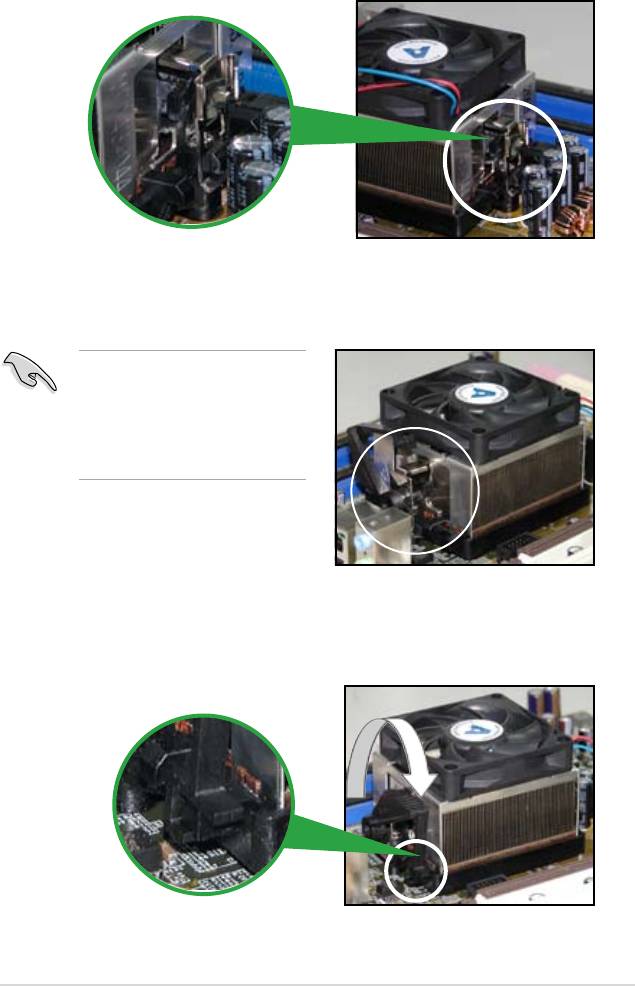
2. Attachez un des crochets de rétention à la base du module de rétention.
3. Alignez l’autre crochet de rétention (situé à côté du système de verrouillage)
à la base du module de rétention. Un léger cliquetis vous informe que le
crochet est bien en place.
Assurez-vous que l’ensemble
dissipateur/ventilateur s’assemble
parfaitement à la base du module
de rétention, sinon vous ne
pourrez pas correctement insérer
les crochets de rétention
4. Abaissez le crochet de rétention vers le mécanisme de rétention pour xer le
dissipateur et le ventilateur à la base du module.
ASUS M3N78 1-13
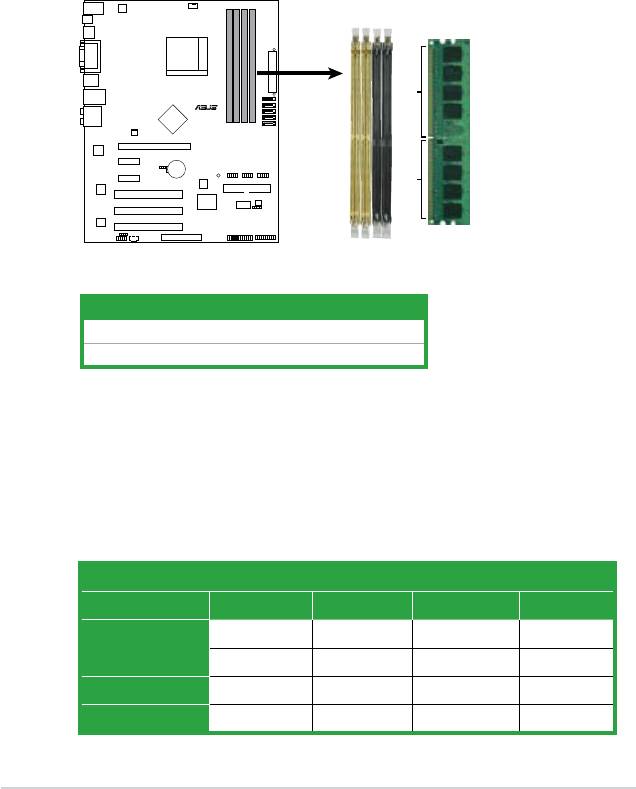
1.7 Mémoire système
1.7.1 Vue générale
La carte mère est équipée de quatre sockets Dual Inline Memory Modules (DIMM)
Double Data Rate 2 (DDR2).
Un module DDR2 possède les même dimensions physiques qu’un module DDR
mais possède 240 broches contre 184 broches pour la DDR. De plus, les modules
DDR2 s’encochent différemment pour éviter leur installation sur des sockets DDR.
Le schéma suivant illustre l’emplacement des sockets DIMM DDR2 :
1.7.2 Congurations mémoire
Vous pouvez installer des DIMM DDR2 non tamponnée ECC/non-ECC de 256 Mo,
512 Mo, 1 Go, et 2 Go dans les sockets.
1-14 Chapitre 1 : Introduction au produit
DIMM_A1
DIMM_B1
DIMM_A2
DIMM_B2
R
128 Pins
M3N78
112 Pins
M3N78 240-pin DDR2 DIMM Sockets
Sockets DIMM DDR2 de la M3N78
Canal Sockets
Canal 1 DIMM_A1 et DIMM_A2
Canal 2 DIMM_B1 et DIMM_B2
Congurations mémoire recommandées
Sockets
Mode DIMM_A1 DIMM_B1 DIMM_A2 DIMM_B2
– Peuplé – –
Single-Channel
Peuplé – – –
Dual-channel (1) Peuplé Peuplé – –
Dual-channel (2) Peuplé Peuplé Peuplé Peuplé
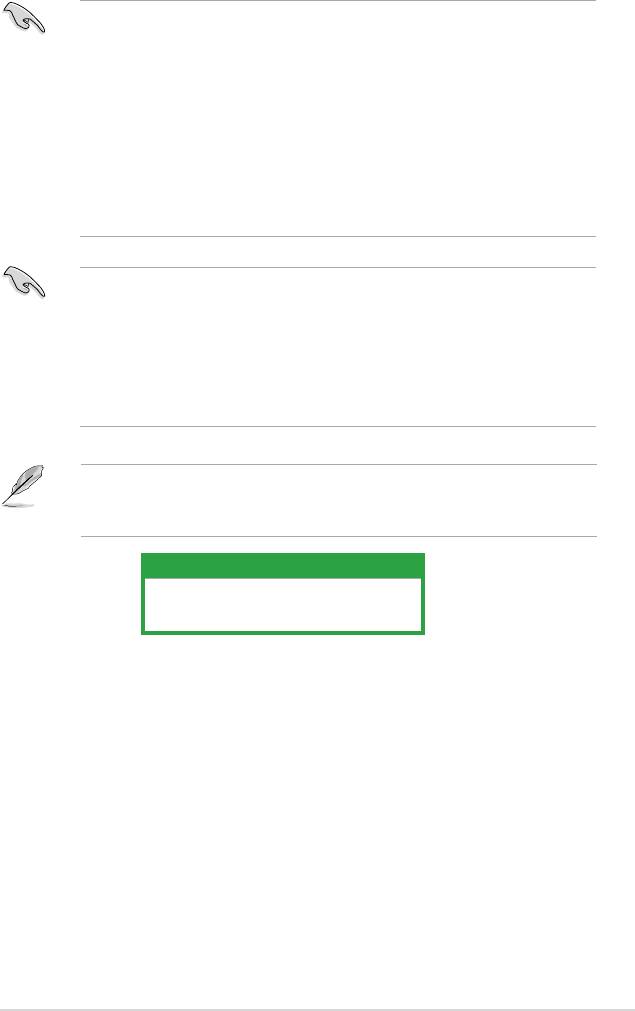
• Lors de l’installation d’un seul module mémoire, installez-le d’abord sur le
slot DIMM_A1 ou DIMM_B1 pour de meilleures capacités d’overclocking.
• Pour une conguration bi-canal (2), vous pouvez:
• installer des DIMM identiques sur les quatre sockets OU
• installer une paire DIMM identique sur les sockets DIMM_A1 et
DIMM_B1 (jaunes) et une autre paire DIMM identique sur les sockets
DIMM_A2 et DIMM_B2 (noirs)
• Utilisez toujours des paires DIMM DDR2 identiques en mode bi-canal.
Pour une compatibilité optimale, il est recommandé d’acheter des modules
mémoire de même marque Visitez le site web ASUS (www.asus.com) pour
la liste des fabricants de modules mémoire agréés.
®
• Si vous installez Windows
XP/Vista 32-bits, la limitation de cette version
d’OS fait qu’elle peut réserver un certain montant de mémoire système
pour les périphériques système.
• Il est recommandé d’installer moins de 3 Go de modules mémoire si vous
®
souhaitez utiliser la version 32-bits de Windows
XP/Vista. L’excédent de
mémoire ne causera pas de problèmes d’utilisation, mais les utilisateurs ne
pourront pas proter de ce surplus de mémoire système.
Cette carte mère ne peut supporter que jusqu’à 8 Go de mémoire physique
sur les systèmes d’exploitation listés dans le tableau ci-dessous. Vous pouvez
installer un maximum de 2 Go de mémoire sur chaque slot.
64-bits
®
Windows
XP Professional x64 Edition
®
Windows
Vista x64 Edition
ASUS M3N78 1-15
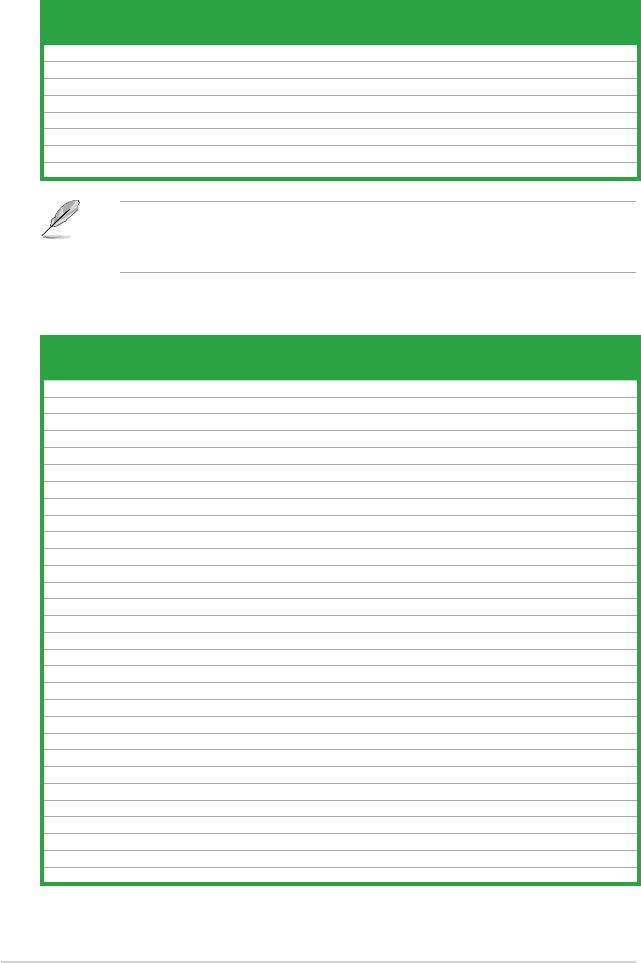
Liste des fabricants de mémoire agréés de la M3N78
DDR2-1066MHz
Support DIMM
Taille Fabricant No. de pièce CL Marque SS/DS No. de puce
(Optionnel)
A* B* C*
512MB Kingston KVR1066D2N7/512 N/A Elpida SS E5108AJBG-1J-E • •
1G Kingston KHX8500D2/1G N/A Kingston DS Heat-Sink Package • •
1G Qimonda HYS64T128020EU-19F-C 6 Qimonda DS HYB18T512800CF19FFSS24313 • •
1G Kingmax KLED48F-A8K15 N/A Kingmax DS KKA8FFIXF-JFS-18A • •
1G Transcend TX1066QLJ-2GK1GB 5 Transced DS Heat-Sink Package • •
1G OCZ OCZ2N1066SR2DK N/A OCZ DS Heat-Sink Package • •
1G GEIL GE22GB1066C5DC 5 GEIL DS Heat-Sink Package • •
1G GEIL GE24GB1066C5QC 5 GEIL DS Heat-Sink Package • •
En raison des limitations des CPU AMD, la DDR2 1066 est supportée par les
processeurs AM2+ sur un seul DIMM par canal. Visitez le site Web www.asus.
com pour la liste des modèles de CPU supportés.
DDR2-800 MHz
Support DIMM
SS/
Taille Fabricant No. de pièce CL Marque
No. de puce
(Optionnel)
DS
A* B* C*
1G Kingston KHX6400D2LL/1G N/A Kingston DS Heat-Sink Package • •
512MB Kingston KVR800D2N5/512 N/A Promos SS V59C1512804QCF25SY032406PECPA • •
2G Kingston KHX6400D2/2G N/A Kingston DS Heat-Sink Package • •
4G Kingston KVR800D2N6/4G N/A Elpida DS E2108ABSE-8G-E • •
512MB Samsung M378T6553GZS-CF7 6 Samsung SS K4T51083QG-HCF7 • •
2G Samsung M37875663QZ3-CF7 6 Samsung DS K4T1G084QQ-HCF7 • •
2G Samsung M391T5663QZ3-CF7 6 Samsung DS K4T1G084QQ-HCF7(ECC) • •
512MB Qimonda HYS64T64000EU-2.5-B2 6 Qimonda SS HYB18T512800B2F25FSS28380 • •
1G Micron MT9HTF12872AY-800E1 6 Micron SS D9HNP 7YE22(ECC) • •
1G Corsair XMS2-6400 4 Corsair DS Heat-Sink Package • •
512MB HY HYMP564U64CP8-S5 AB 5 Hynix SS HY5PS12821CFP-S5 • •
1G HY HYMP512U64CP8-S5 AB 5 Hynix DS HY5PS12821CFPS5 • •
512MB Kingmax KLDC28F-A8KI5 N/A Kingmax SS KKA8FF1XF-JFS-25A • •
1G Kingmax KLDD48F-A8K15 N/A Kingmax DS KKA8FFIXF-HFS-25A • •
512MB Apacer 78.91G91.9K5 5 Apacer SS AM4B5708JQJS8E0751C • •
2G Apacer 78.A1GA0.9K4 5 Apacer DS AM4B5808CQJS8E0740E • •
512MB Transcend TS128MLQ64V8J512MB N/A Micron SS 7HD22 D9GMH • •
1G Transcend 505485-1034 5 Transcend DS TQ123PJF8F0801 • •
512MB VDATA M2GVD6G3H3160Q1E52 N/A VDATA SS VD29608A8A-25EG20813 • •
1G ADATA M2OAD6G314170Q1E58 N/A ADATA DS AD29608A8A-25EG80810 • •
2G PSC AL8E8F73C-8E1 5 PSC DS A3R1GE3CFF734MAA0E • •
2G PSC AL7E8E63H-10E1K 5 PSC DS A3R1GE3CFF750RABBP(ECC) • •
1G GEIL GX22GB6400DC 5 GEIL DS Heat-Sink Package • •
2G GEIL GE28GB800C5QC 5 GEIL DS Heat-Sink Package • •
1G Super Talent T800UB1GC4 4 Super Talent DS Heat-Sink Package • •
1G G.SKILL F2-6400CL4D-2GBPK 4 G.SKILL DS Heat-Sink Package • •
2G G.SKILL F2-6400CL5D-4GBPQ 5 G.SKILL DS Heat-Sink Package • •
4G G.SKILL F2-6400CL5Q-16GNQ 5 G.SKILL DS Heat-Sink Package •
1G OCZ OCZ2VU8004GK 6 OCZ DS Heat-Sink Package • •
1G Elixir M2Y1G64TU8HB0B-25C 5 Elixir DS N2TU51280BE-25C802006Z1DV • •
1-16 Chapitre 1 : Introduction au produit
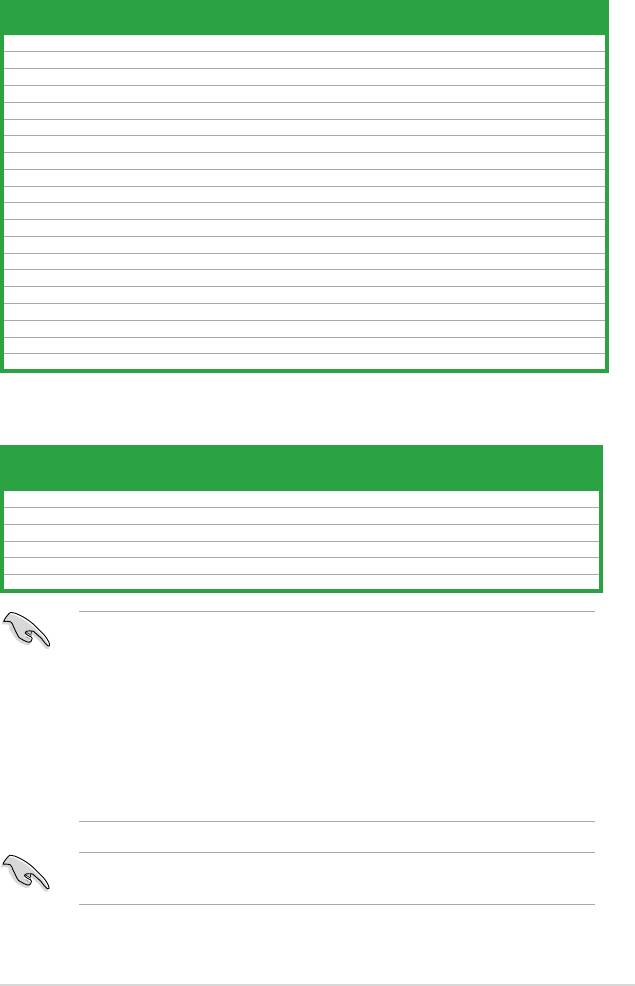
DDR2-667MHz
SS/
Support DIMM (Optionnel)
Taille Fabricant No. de pièce CL Marque
No. de puce
DS
A* B* C*
512MB Kingston KVR667D2N5/512 N/A Hynix SS HY5PS12821EFP-Y5 • •
1G Kingston KVR667D2N5/1G N/A Hynix DS HY5PS12821EFP-Y5 • •
512MB Qimonda HYS64T64000EU-3S-B2 5 Qimonda SS HYB18T512B00B2F3SFSS28171 • •
1G Qimonda HYS64T128020EU-3S-B2 5 Qimonda DS HYB18T512B00B2F3SFSS28171 • •
1G Corsair XMS2-5400 4 Corsair DS Heat-Sink Package • •
512MB Kingmax KLCC28F-A8KB5 N/A Kingmax SS KKEA88B4LAUG-29DX • •
1G Kingmax KLCD48F-A8KB5 N/A Kingmax DS KKEA88B4LAUG-29DX • •
512MB Apacer 78.91G92.9K5 5 Apacer SS AM4B5708JQJS7E0751C • •
1G Apacer AU01GE667C5KBGC N/A Apacer DS AM4B5708GQJS7E0636B • •
2G Apacer 78.A1G9O.9K4 5 Apacer DS AM4B5808CQJS7E0749B • •
1G Transcend 506010-4894 5 Elpida DS E5108AJBG-6E-E • •
1G ADATA M2OAD5G314170Q1C58 N/A ADATA DS AD29608A8A-3EG80814 • •
2G ADATA M2OAD5H3J4170I1C53 N/A ADATA DS AD20908A8A-3EG 30724 • •
512MB PSC AL6E8E63J-6E1 5 PSC SS A3R12E3JFF717B9A00 • •
1G PSC AL7E8F73C-6E1 5 PSC SS A3R1GE3CFF734MAA0J • •
512MB Nanya NT512T64U88A1BY-3C N/A Nanya SS NT5TU64M8AE-3C • •
1G GEIL GX21GB5300SX 3 GEIL DS Heat-Sink Package • •
2G GEIL GX24GB5300LDC 5 GEIL DS Heat-Sink Package • •
512MB Twinmos 8D-A3JK5MPETP 5 PSC SS A3R12E3GEF633ACAOY • •
1G Leadmax LRMP512U64A8-Y5 N/A Hynix DS HY5PS12821CFP-Y5 C 702AA • •
DDR2-533MHz
Support DIMM
SS/
Taille Fabricant No. de pièce CL Marque
No. de puce
(Optionnel)
DS
A* B* C*
512MB Kingston KVR533D2N4/512 N/A Inneon SS HYB18T512800AF3733336550 • •
1G Kingston KVR533D2N4/1G N/A Hynix DS HY5PS12821EFP-Y5 • •
1G HY HYMP512U64CP8-C4 AB 4 Hynix DS HY5PS12821CFP-C4 • •
512MB Elpida EBE51UD8ABFA-5C-E N/A Elpida SS E5108AB-5C-E • •
512MB Transcend 512MB DDR2 533 ECC N/A Micron SS 6ND22D9GCT(ECC) • •
512MB Kingmax KLBC28F-A8KB4 N/A Kingmax SS KKEA88B4IAK-37 • •
SS - Simple face / DS - Double face
Support DIMM:
A*: Supporte un module inséré dans un slot quelconque en conguration
single channel.
B*: Supporte une paire de modules insérée dans les slots jaunes ou noirs
comme une paire en conguration bi-canal.
C*: Supporte 4 modules insérés dans les slots jaunes et noirs comme
deux paires en conguration bi-canal.
Visitez le site web ASUS (www.asus.com) pour la dernière liste des fabricants
agréés de mémoire DDR2.
ASUS M3N78 1-17
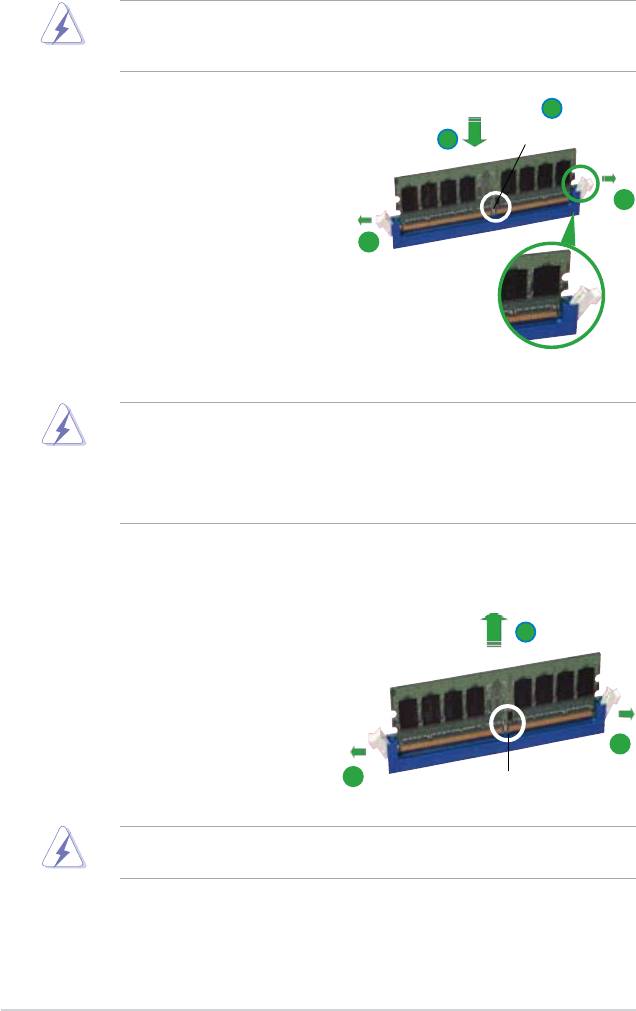
1.7.3 Installer un module DIMM
Débranchez l’alimentation avant d’ajouter ou de retirer des modules DIMM ou
tout autre composant système. Ne pas le faire risquerait d’endommager la carte
mère et les composants.
1. Déverrouillez un socket DIMM en
2
Encoche du DIMM DDR2
pressant les clips de rétention vers
3
l’extérieur.
2. Alignez un module DIMM sur le
1
socket de sorte que l’encoche sur le
module corresponde à l’ergot sur le
1
socket.
3. Insérez fermement le module DIMM
dans le socket jusqu’à ce que les
clips se remettent en place d’eux-
mêmes et que le module soit bien
en place.
Clip de rétention déverrouillé
• Un DIMM DDR2 est doté d’une encoche, ce qui lui permet de ne pouvoir
être inséré dans le socket que dans un seul sens. Ne forcez pas sur le
module pour éviter de l’endommager.
• Les sockets des DIMM DDR2 ne supportent pas les DIMM DDR. N’installez
pas des DIMM DDR dans les sockets pour DIMM DDR2.
1.7.4 Enlever un module
2
1. Pressez en même temps les clips
de rétention vers l’extérieur pour
déverrouiller le module DIMM.
1
1
Encoche du DIMM DDR2
Soutenez le module avec vos doigts lorsque vous pressez sur les clips de
rétention. Le module pourrait être endommagé s’il est éjecté avec trop de force.
2. Enlevez le module DIMM du socket.
1-18 Chapitre 1 : Introduction au produit
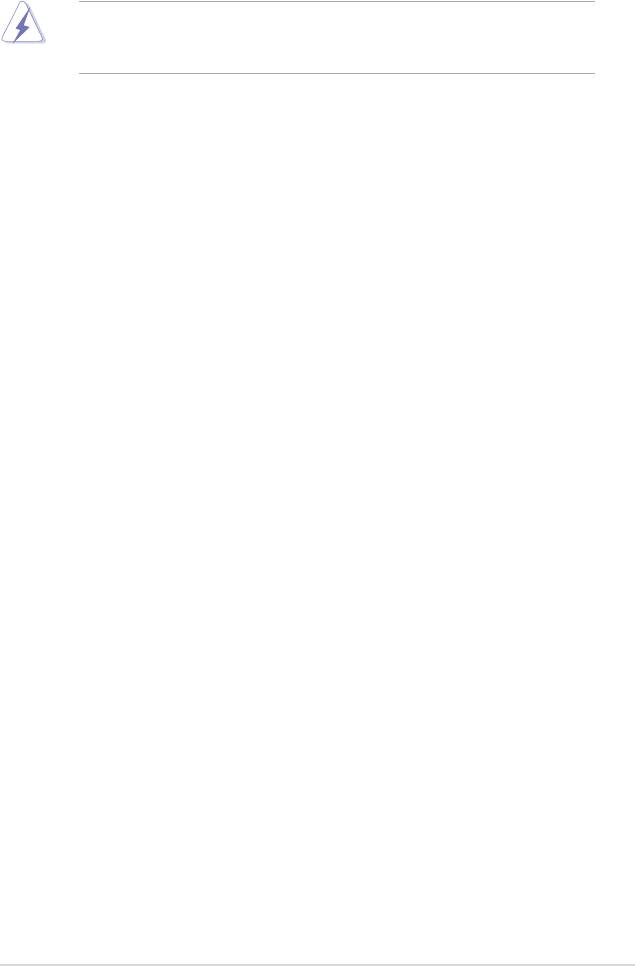
1.8 Slots d’extension
Plus tard, vous pourrez avoir besoin d’installer des cartes d’extension. La section
suivante décrit les slots et les cartes d’extension supportées.
Assurez-vous de bien débrancher le câble d’alimentation avant d’ajouter ou
de retirer des cartes d’extension. Ne pas le faire risquerait de vous blesser et
d’endommager les composants de la carte mère.
1.8.1 Installer une carte d’extension
Pour installer une carte d’extension:
1. Avant d’installer la carte d’extension, lisez bien la documentation livrée avec
cette dernière et procédez aux réglages matériels nécessaires pour accueillir
cette carte.
2. Ouvrez le châssis (si votre carte mère est montée dans un châssis).
3. Enlevez l’équerre correspondant au slot dans lequel vous désirez installer la
carte. Conservez la vis.
4. Alignez le connecteur de la carte avec le slot et pressez fermement jusqu’à
ce que la carte soit bien installée dans le slot.
5. Fixez la carte au châssis avec la vis que vous avez ôté plus tôt.
6. Refermez le châssis.
1.8.2 Congurer une carte d’extension
Après avoir installé la carte, congurez-la en ajustant les paramètres logiciels.
1. Allumez le système et procédez aux modications de BIOS nécessaires, si
besoin. Voir chapitre 2 pour plus de détails concernant le BIOS.
2. Assignez un IRQ à la carte. Reportez-vous aux tableaux de la page suivante.
3. Installez les pilotes de la carte d’extension.
ASUS M3N78 1-19
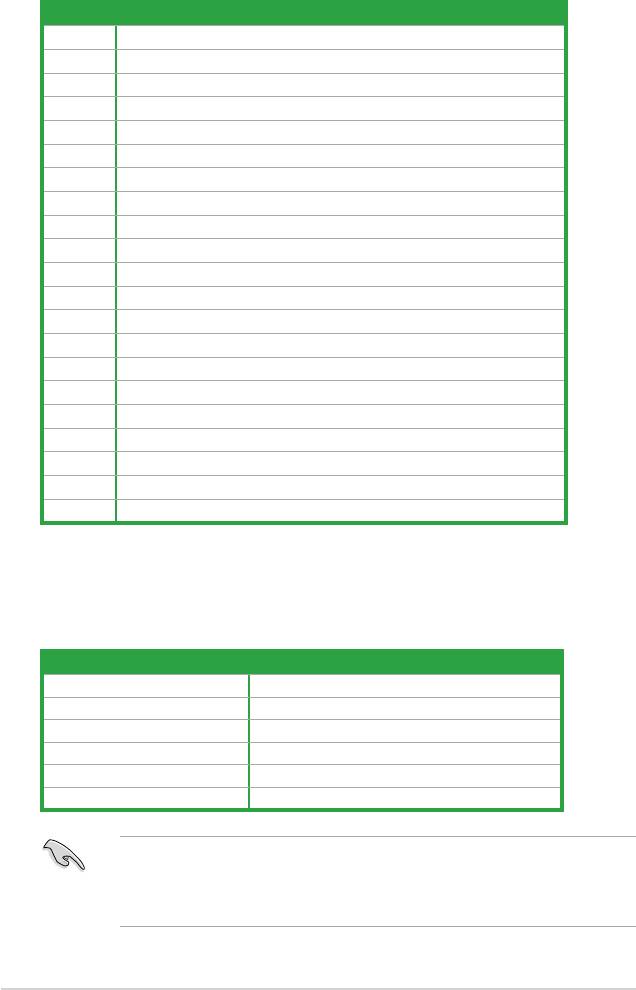
Assignation des IRQ
IRQ Fonction standard
1 Clavier standard 101/102 touches ou clavier Microsof
2 Minuteur d’évènement de haute précision
4 Port communications (COM1)*
6 Contrôleur pour lecteur de disquettes standard
8 Minuteur d’évènement de haute précision
9 Système compatible ACPI Microsoft
12 Souris compatible PS/2
13 Processeur de données numériques
11 Gestionnaire de système PCI NVIDIA nForce
17 GPU NVIDIA GeForce 6800 series
17 Pont PCI vers PCI standard
18 Pont PCI vers PCI standard
19 Pont PCI vers PCI standard
20 Enumérateur de bus réseau NVIDIA
20 Contrôleur d’hôte PCI vers USB étendu standard
20 Canal IDE bisync standard
21 Contrôleur d’hôte PCI vers USB étendu standard
22 Pilote UAA Microsoft pour codec High Denition Audio
22 Contrôleur du gestionnaire de système NVIDIA nForce
23 Contrôleur d’hôte USB OpenHCI standard
23 Contrôleur d’hôte USB OpenHCI standard
* Ces IRQ sont généralement disponibles pour les périphériques ISA ou PCI.
Assignation des IRQ pour cette carte mère
LNKA LNKB LNKC LN0A LNT2A LNT3A
Slot PCI 1 partagé – – – – –
Slot PCI 2 – partagé – – – –
Slot PCI 3 – – partagé – – –
Slot PCIEX16 – – – partagé – –
Slot PCIEx1 1 – – – – partagé –
Slot PCIEx1 2 – – – – – partagé
Quand vous utilisez des cartes PCI sur des slots partagés, assurez-vous que
les pilotes supportent la fonction “Share IRQ” ou que les cartes ne nécessitent
pas d’assignation d’IRQ. Auquel cas, des conits risquent de survenir entre
deux groupes PCI, rendant le système instable et la carte PCI inutilisable.
1-20 Chapitre 1 : Introduction au produit
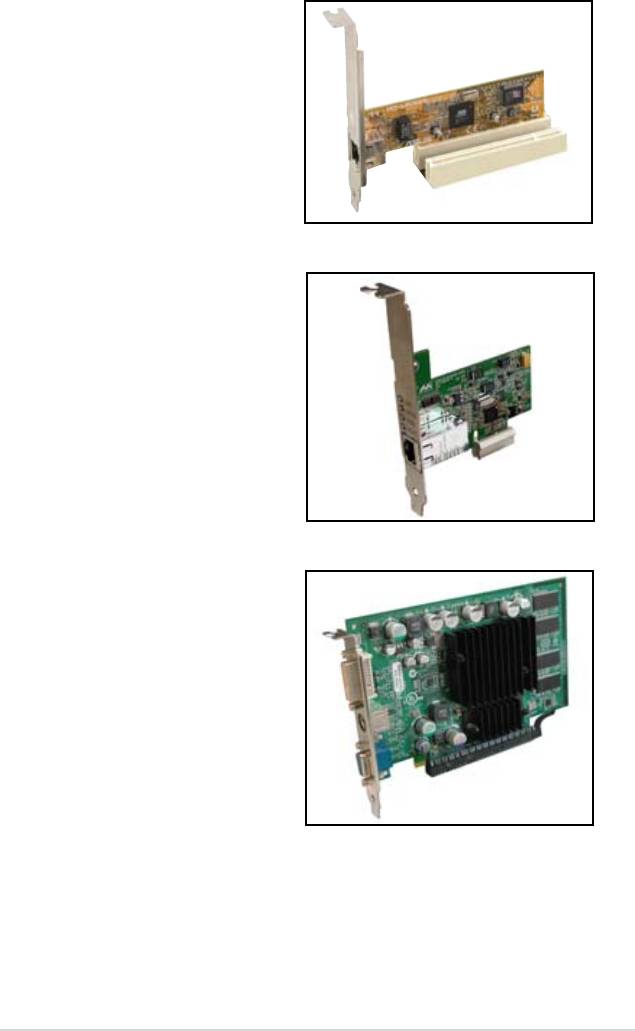
1.8.3 Slots PCI
Les slots PCI supportent des cartes
telles que les cartes réseau, SCSI,
USB et toute autre carte conforme au
standard PCI. L’illustration montre une
carte réseau installée sur un slot PCI.
1.8.4 Slot PCI Express x1
Cette carte mère supporte des cartes
réseau PCI Express x1, des cartes
SCSI et toute autre carte conforme aux
spécications PCI Express. L’illustration
montre une carte réseau installée sur
un slot PCI Express x1.
1.8.5 Slot PCI Express x16
Cette carte mère supporte les cartes
graphiques PCI Express x16 conforme
aux spécications PCI Express.
L’illustration ci-contre montre une carte
graphique installée sur le slot PCI
Express x16.
ASUS M3N78 1-21
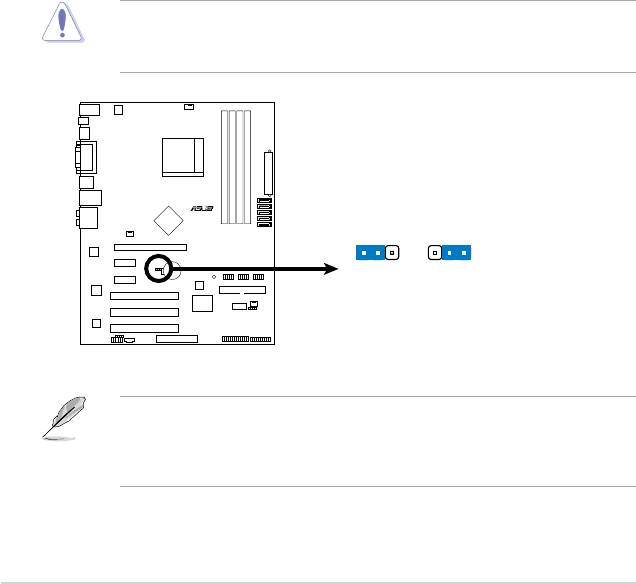
1.9 Jumpers
1. Clear RTC RAM (CLRTC)
Ce jumper vous permet d’effacer la Real Time Clock (RTC) RAM du CMOS.
Vous pouvez effacer de la mémoire CMOS la date, l’heure et paramètres
setup du système en effaçant les données de la CMOS RTC RAM . La pile
bouton intégrée alimente les données de la RAM dans le CMOS, incluant les
paramètres système tels que les mots de passe.
Pour effacer la RTC RAM:
1. Eteignez l’ordinateur et débranchez le cordon d’alimentation.
2. Retirez la pile de la carte mère.
3. Passez le jumper des broches 1-2 (par défaut) aux broches 2-3.
Maintenez le capuchon sur les pins 2-3 pendant 5~10 secondes, puis
replacez-le sur les broches 1-2.
4. Replacez la pile.
5. Branchez le cordon d’alimentation et démarrez l’ordinateur
6. Maintenez la touche <Suppr> enfoncée lors du démarrage et entrez
dans le BIOS pour saisir à nouveau les données.
Sauf en cas d’effacement de la RTC RAM, ne bougez jamais le jumper des
broches CLRTC de sa position par défaut. Enlever le jumper provoquerait une
défaillance de démarrage
Vous n’avez pas besoin d’effacer la RTC lorsque le système plante à cause
d’un mauvais overclocking. Dans ce dernier cas, utilisez la fonction C.P.R.
(CPU Parameter Recall). Eteignez et redémarrez le système an que le BIOS
puisse automatiquement récupérer ses valeurs par défaut.
1-22 Chapitre 1 : Introduction au produit
R
CLRTC
1 2 2 3
Normal
Clear RTC
M3N78
(Default)
M3N78
Clear RTC RAM
Clear RTC RAM de la M3N78
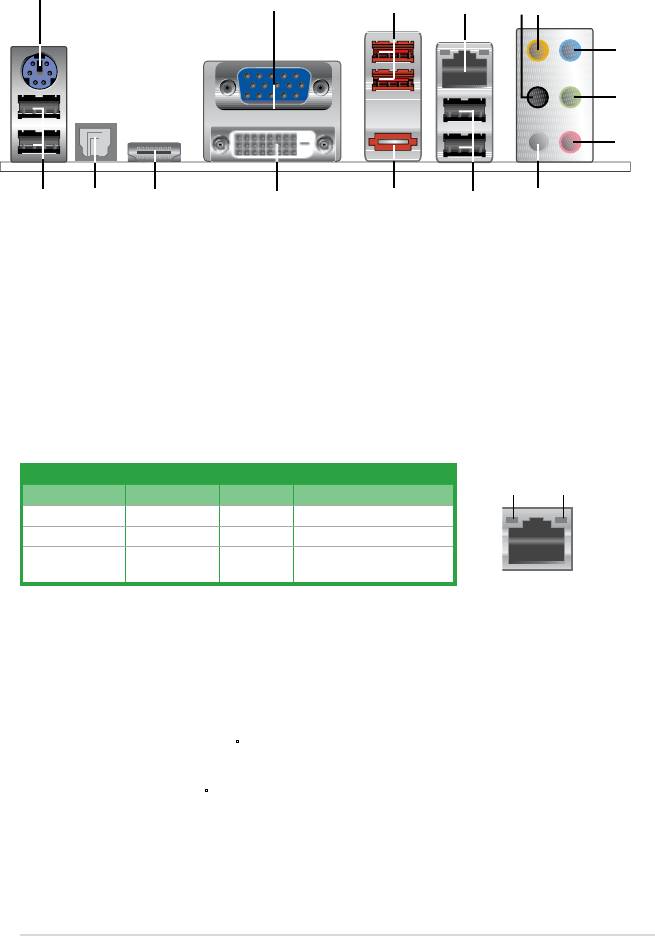
1.10 Connecteurs
1.10.1 Connecteurs arrières
1. Port clavier PS/2 (mauve). Ce port est dédié à un clavier PS/2.
2. Port VGA (Video Graphics Adapter)
. Ce port 15 broches est dédié à un
moniteur VGA ou tout autre périphérique compatible VGA.
3. Ports USB 2.0
3 et 4. Ces ports à quatre broches “Universal Serial Bus”
(USB) sont à disposition pour connecter des périphériques USB 2.0.
4. Port LAN (RJ-45). Ce port permet une connexion Gigabit à un réseau local
LAN (Local Area Network) via un hub réseau.
5. Port Rear Speaker Out (noir)
. Ce port est dédié à la connexion des haut-
parleurs arrières en conguration audio 4, 6 ou 8 canaux.
6. Port Center/Subwoofer (orange)
. Ce port accueille la centrale et le
subwoofer (center/subwoofer).
7. Port Line In (bleu clair)
. Ce port est dédié à un lecteur de cassette, de CD,
de DVD ou d’autres sources audio.
8. Port Line Out (vert)
. Ce port est dédié à un casque ou un haut parleur. En
conguration 4 ou 6 canaux, la fonction de ce port devient Front Speaker Out.
9. Port Microphone (rose)
. Ce port sert à accueillir un microphone.
10. Port Side Speaker Out (gris)
. Ce port est dédié à la connexion des haut-
parleurs latéraux en conguration audio 8 canaux.
ASUS M3N78 1-23
1
2
3
4
5
6
7
8
9
16
12
11131415
10
Indicateurs LED du port LAN
LED ACT/
LED
LED Activité/Lien LED Vitesse
LIEN
VITESSE
Statut Description Statut Description
ETEINTE Pas de lien ETEINTE Connexion 10 Mbps
ORANGE Lié ORANGE Connexion 100 Mbps
CLIGNOTANTE Activité de
VERTE Connexion 1 Gbps
données
Port LAN
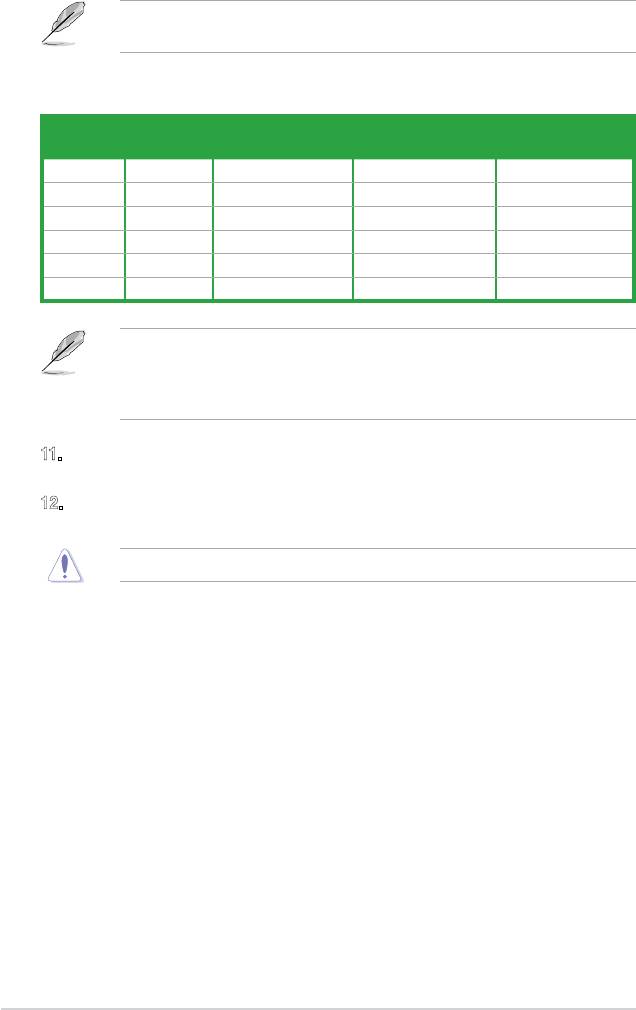
Reportez-vous au tableau de conguration audio pour une description de la
fonction des ports audio en conguration 2,4,6 ou 8 canaux.
Congurations audio 2, 4, 6, ou 8 canaux
Casque
Port
4 canaux 6 canaux 8 canaux
2 canaux
Bleu clair Line In Line In Line In Line In
Vert Line Out Front Speaker Out Front Speaker Out Front Speaker Out
Rose Mic In Mic In Mic In Mic In
Orange – – Center/Subwoofer Center/Subwoofer
Noir – Rear Speaker Out Rear Speaker Ou Rear Speaker Out
Gris – – – Side Speaker Out
Assurez-vous que le codec audio soit bien Realtek High Denition Audio
(le nom peut être différent selon le système d’exploitation). Allez dans
démarrer > Panneau de conguration > Sons et périphériques audio pour
congurer cet élément.
11. Ports USB 2.0 1 et 2. Ces ports à quatre broches “Universal Serial Bus”
(USB) sont à disposition pour connecter des périphériques USB 2.0.
12. Port SATA externe. Ce port est dédié à un disque dur SATA externe.
N’insérez pas de connecteurs différents sur le port SATA externe.
13. Port DVI-D. Ce port supporte les périphériques DVI-D et est compatible
HDCP pour permettre la lecture des disques HD DVD, Blu-Ray et tout autre
contenu numérique protégé.
14. HDMI port.
Ce port supporte les périphériques HDMI (High-Denition
Multimedia Interface) et est compatible HDCP pour permettre la lecture des
disques HD DVD, Blu-Ray et tout autre contenu numérique protégé.
1-24 Chapitre 1 : Introduction au produit
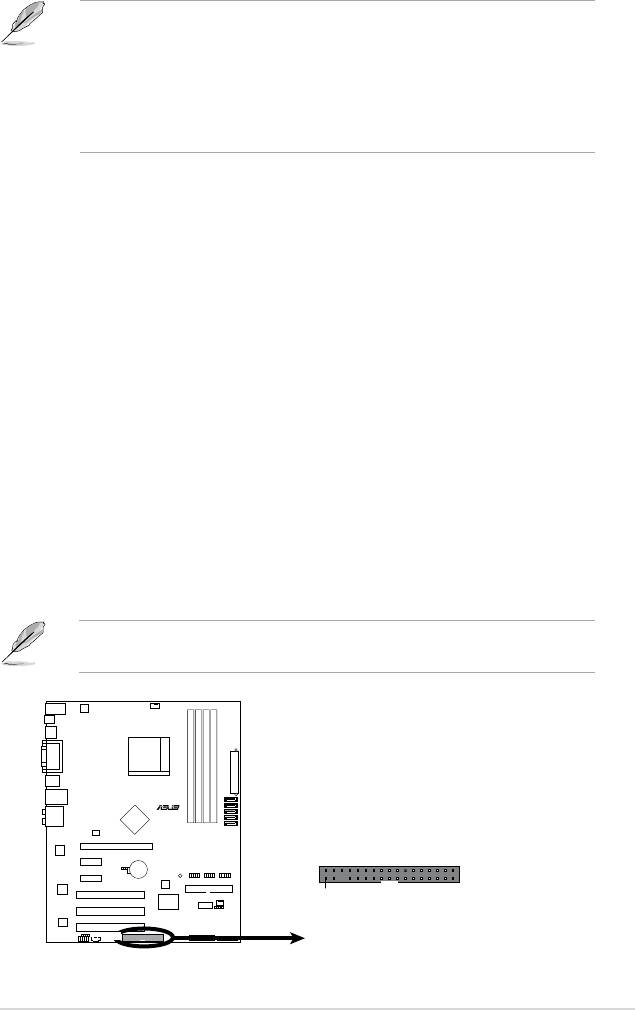
• Cette carte mère supporte le double afchage si vous connectez deux
moniteurs au ports VGA et DVI-D / HDMI.
• L’interface DVI-D ne peut pas être utilisée pour convertir un signal de sortie
RGB vers les moniteurs CRT et n’est pas compatible avec l’interface DVI-I.
• Pour la lecture de disques au format Blu-Ray ou HD DVD, assurez-vous
d’utiliser un moniteur compatible avec la norme HDCP.
Lecture de disques HD DVD et Blu-Ray
La vitesse et la bande passante du CPU et des modules mémoire, la version
du logiciel de lecture de DVD, ainsi que les pilotes peuvent affecter la qualité de
lecture. L’utilisation d’un CPU et de modules mémoire avec une vitesse et une
bande passante supérieures, ainsi que la dernière version disponible de votre
logiciel de lecture de DVD et de vos pilotes amélioreront la qualité de lecture de
manière signicative.
15. Port de sortie S/PDIF optique. Ce port est dédié à la connexion d’un
périphérique audio via un câble S/PDIF optique.
16. Ports USB 2.0
5 et 6. Ces ports à quatre broches “Universal Serial Bus”
(USB) sont à disposition pour connecter des périphériques USB 2.0.
1.10.2 Connecteurs internes
1. Connecteur pour lecteur de disquettes (34-1 pin FLOPPY)
Ce connecteur accueille le câble pour lecteur de disquette (FDD). Insérez un
bout du câble dans le connecteur sur la carte mère, puis l’autre extrémité à
l’arrière du lecteur de disquette.
ASUS M3N78 1-25
R
FLOPPY
M3N78
PIN1
NOTE:
Orient the red markings on
the floppy ribbon cable to PIN 1.
M3N78
Floppy Disk Drive Connector
La broche 5 du connecteur a été enlevée pour empêcher une mauvaise
connexion lors de l’utilisation d’un câble FDD dont la broche 5 est couverte.
Note: Orientez les marques rouges du câble
du lecteur de disquettes sur la PIN 1
Connecteur pour lecteur de disquettes
de la M3N78
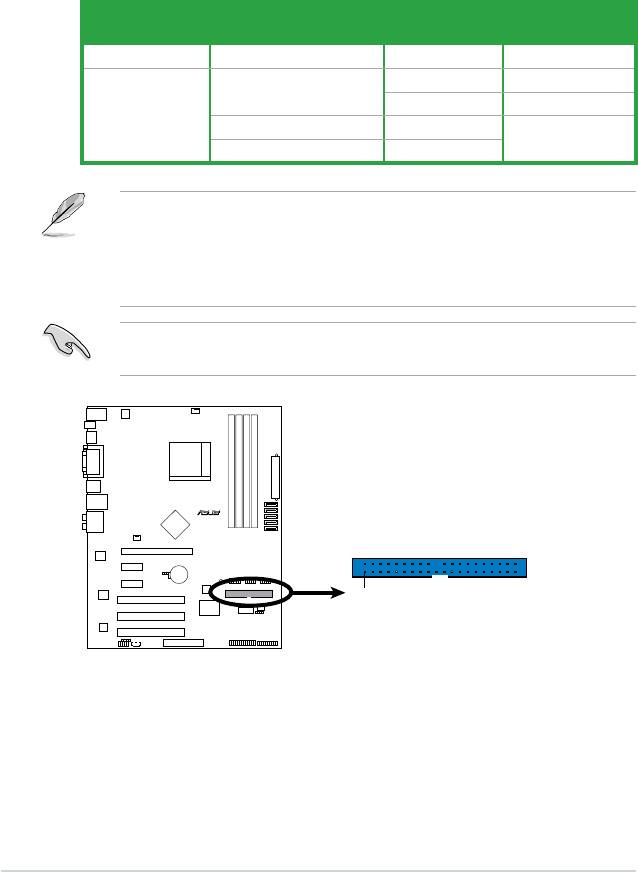
2. Connecteur IDE (40-1 pin PRI_IDE)
Ce connecteur est destiné à un câble Ultra DMA 133/100/66. Le câble Ultra
DMA 133/100/66 possède trois connecteurs: un bleu, un noir, et un gris.
Connectez l’interface bleue au connecteur IDE primaire de la carte mère,
puis sélectionner un des modes ci-dessous pour congurer vos lecteurs IDE.
• La broche 20 du connecteur IDE a été retirée pour correspondre à
l’ouverture obstruée du connecteur du câble Ultra DMA. Ceci vous évite
une mauvaise insertion du câble IDE.
•
Utilisez le câble 80-conducteurs pour les périphériques Ultra DMA133/100/66
IDE.
Si un périphérique quelconque est conguré sur “Cable-Select,” assurez-vous
que tous les autres jumpers des périphériques possèdent la même conguration.
1-26 Chapitre 1 : Introduction au produit
R
PRI_IDE
M3N78
PIN1
NOTE: Orient the red markings
(usually zigzag) on the ID
ribbon cable to PIN 1.
M3N78 IDE Connector
Mode du(des)
Réglage du jumper
Connecteur
périphérique(s)
Un périphérique Cable-Select ou Maître - Noir
Maître Noir
Cable-Select
Deux
Esclave Gris
périphériques
Maître Maître
Noir ou gris
Esclave Esclave
Note: Orientez les marques rouges du câble
du lecteur de disquettes sur la PIN 1
Connecteur IDE de la M3N78
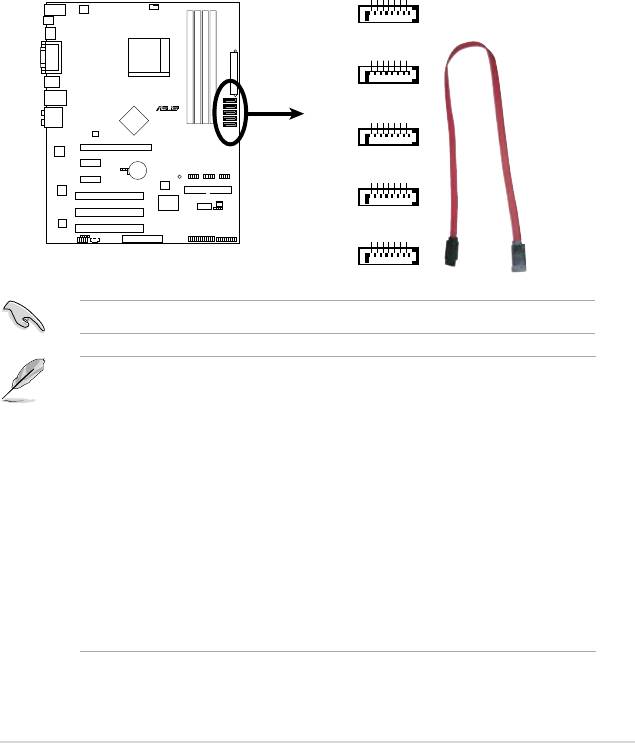
3. Connecteurs SATA (7-pin SATA1, SATA2, SATA3, SATA5, SATA6)
Ces connecteurs sont destinés à des câbles Serial ATA pour la connexion de
disques durs et de lecteurs optiques Serial ATA 3Gb/s. La norme Serial ATA
3Gb/s est rétro-compatible avec la spécication Serial ATA 1.5 Gb/s. Le taux
de transfert de données du SATA 3Gb/s est plus rapide que celui du standard
PATA qui fonctionne à 133 MB/s (Ultra DMA133).
Si vous installez des disques durs Serial ATA, vous pouvez créer une
conguration RAID 0, RAID 1, RAID 10, ou JBOD via le contrôleur RAID
NVIDIA GeForce 8200 embarqué.
ASUS M3N78 1-27
A_TXN5
GND
RSATA_RXN5
RSATA_RXP5
GND
RSAT
RSATA_TXP5
GND
SATA6
A_TXN4
GND
RSATA_RXN4
RSATA_RXP4
GND
RSAT
RSATA_TXP4
GND
SATA5
R
A_TXN3
GND
RSATA_RXN3
RSATA_RXP3
GND
RSAT
RSATA_TXP3
GND
SATA3
A_TXN2
GND
RSATA_RXN2
RSATA_RXP2
GND
RSAT
RSATA_TXP2
GND
M3N78
SATA2
A_TXN1
GND
RSATA_RXN1
RSATA_RXP1
GND
RSAT
RSATA_TXP1
GND
SATA1
M3N78
SATA Connectors
Connecteurs SATA de la M3N78
®
Installez Windows
XP Service Pack 1 avant d’utiliser les connecteurs Serial ATA.
• Pour plus d’informations sur les congurations RAID 0, RAID 1, RAID 0+1,
RAID 5, et JBOD, reportez-vous au manuel RAID contenu dans le DVD de
support.
• Si vous souhaitez créer une conguration RAID Serial ATA via ces
connecteurs, réglez l’élément
SATA Mode select du BIOS sur [RAID
Mode]. Voir page 2-20 pour plus de détails.
• Si vous modiez l’élément
SATA Mode select du BIOS sur [RAID Mode]
ou [AHCI Mode], réglez l’option Onboard PCI IDE Controller sur
[Disabled] pour assurer le bon fonctionnement des connecteurs SATA5 et
SATA6 (noirs).
• Si vous souhaitez réaliser l’opération en GHOST, nous vous suggérons de
connecter le disque original sur SATA5 ou SATA6.
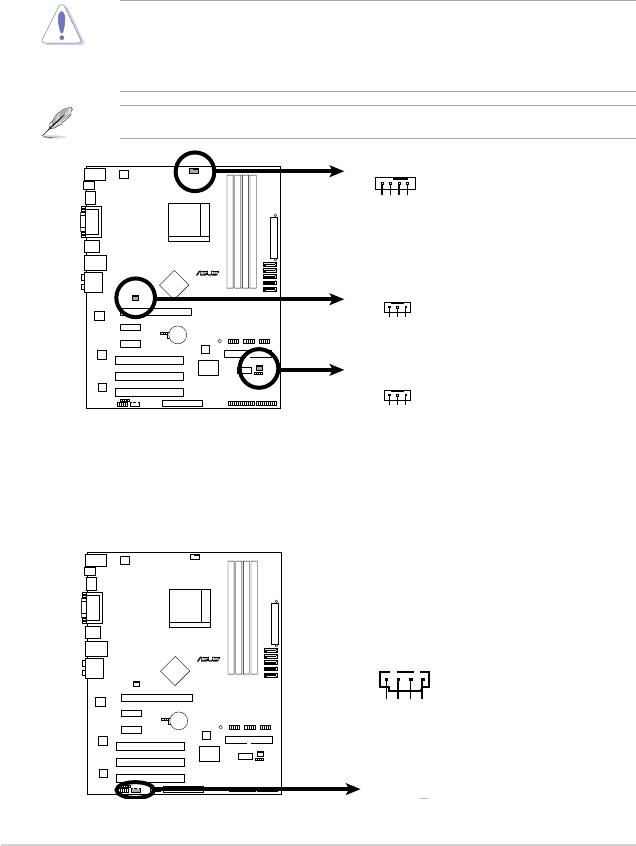
4. Connecteurs de ventilation CPU, alimentation et châssis (4-pin CPU_
FAN, 3-pin CHA_FAN, 3-pin PWR_FAN)
Les connecteurs ventilateurs supportent des ventilateurs de 350mA~740mA
(8.88W max.) ou un total de 1A~2.22A (26.64W max.) à +12V. Connectez
les câbles des ventilateurs à ces connecteurs sur la carte mère, en vous
assurant que le l noir de chaque câble corresponde à la broche de terre de
chaque connecteur.
Seul le ventilateur du CPU supporte la fonction Q-Fan.
1-28 Chapitre 1 : Introduction au produit
CPU_FAN
GND
CPU FAN IN
CPU FAN PWM
CPU FAN PWR
R
CHA_FAN
+12V
GND
M3N78
Rotation
PWR_FAN
M3N78 Fan Connectors
+12V
GND
Rotation
N’oubliez pas de connecter les câbles des ventilateurs aux connecteurs de
ventilation de la carte mère. Une trop faible circulation d’air dans le système
pourrait endommager les composants de la carte mère. Ces connecteurs ne
sont pas des jumpers ! N’Y PLACEZ PAS de capuchons de jumpers !
5. Connecteur audio pour lecteur optique (4-pin CD)
Ce connecteur de recevoir une entrée audio stéréo à partir d’un lecteur
optique, tel qu’un CD-ROM, une carte tuner TV, ou une carte MPEG.
CD
R
(black)
Left Audio Channel
Ground
Ground
Right Audio Channel
M3N78
M3N78
Internal Audio Connector
Connecteurs de ventilation de la M3N78
Connecteur audio pour lecteur optique de la M3N78
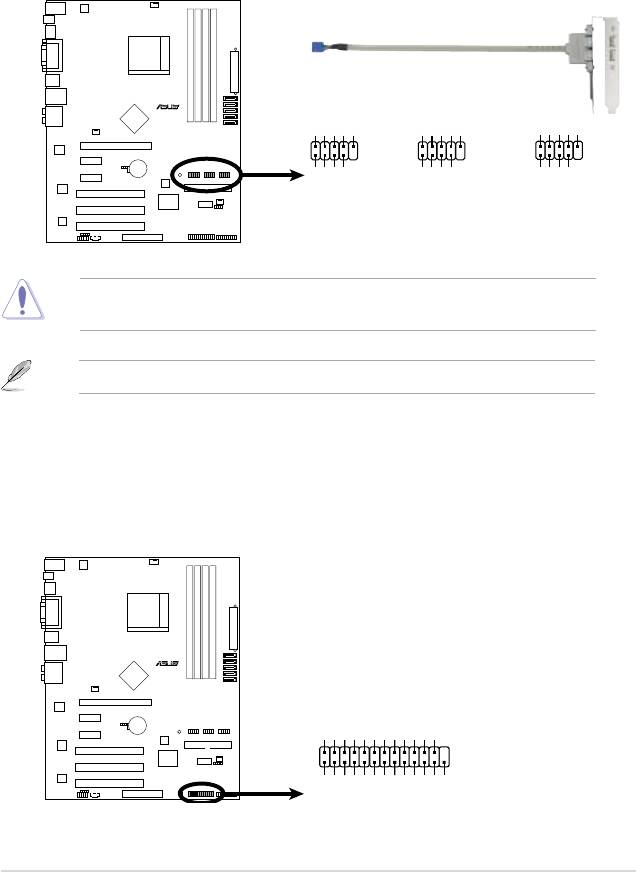
6. Connecteurs USB (10-1 pin USB78, USB 910, USB1112)
Ces connecteurs sont dédiés à des ports USB2.0. Connectez le câble du
module USB à l’un de ces connecteurs, puis installez le module dans un slot
à l’arrière du châssis. Ces connecteurs sont conformes au standard USB 2.0
qui peut supporter jusqu’à 480 Mbps de vitesse de connexion.
Ne connectez jamais un câble 1394 aux connecteurs USB. Vous
endommageriez la carte mère !
Le module USB 2.0 est vendu séparément.
ASUS M3N78 1-29
R
USB+5V
USB_P8-
USB_P8+
GND
NC
USB+5V
USB_P10-
USB_P10+
GND
NC
USB+5V
USB_P12-
USB_P12+
GND
NC
USB78
USB910
USB1112
1
1
1
M3N78
GND
GND
GND
USB+5V
USB_P7-
USB+5V
USB+5V
USB_P7+
USB_P9-
USB_P9+
USB_P11-
USB_P11+
M3N78 USB 2.0 Connectors
7. Connecteur LPT
Le connecteur LPT (Line Printing Terminal) supporte des périphériques tels
que des imprimantes. La norme LPT est similaire à l’interface IEEE 1284 qui
dénit les communications parallèles pour les ordinateur compatibles.
R
LPT
INIT#
AFD
GND
GND
GND
GND
GND
GND
GND
M3N78
1
STB#
PD0ERR#
PD1
PD2SLIN#
PD3GND
PD4
PD5
PD6
PD7
ACK#
BUSY
PE
SLCT
M3N78
Parallel Port Connector
Connecteurs USB 2.0 de la M3N78
Connecteurs pour port parallèle
de la M3N78
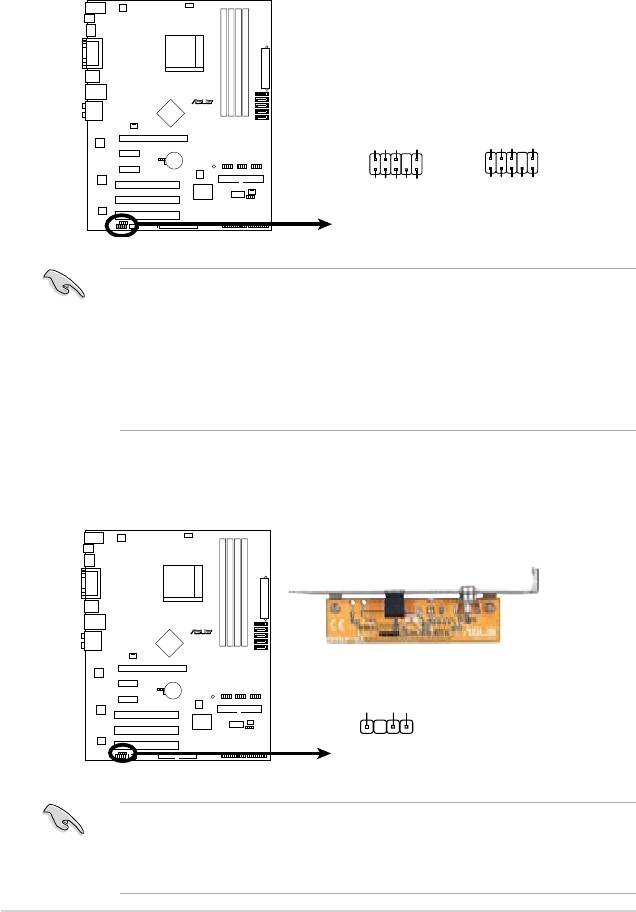
8. Connecteur audio en façade (10-1 pin AAFP)
Ce connecteur est dédié à un module d’E/S Front panel audio qui supporte le
standard AC ‘97 audio. Connectez le câble du module d’E/S front panel audio
à ce connecteur.
1-30 Chapitre 1 : Introduction au produit
Azalia-compliant
Legacy ACʼ97-compliant
pin definition
pin definition
R
AGND
PRESENSE#
MIC2_JD
HP_HD
AGND
NC
NC
NC
AAFP
M3N78
NC
HP_R
HP_L
MIC2_L
MIC2_L
MIC2_R
MIC2_R
Line out_R
Line out_L
Jack_Sense
M3N78 Azalia Analog Front Panel Connector
• Nous vous recommandons de connecter un module High-Denition Audio
en façade sur ce connecteur pour activer les capacités High-Denition
Audio de la carte mère.
• Ce connecteur est déni par défaut sur
[HD Audio]. Si vous souhaitez
brancher un module audio haute-dénition sur ce connecteur, réglez
l’élément Front Panel Select du BIOS sur [HD Audio]. Voir section “2.4.3
Chipset” pour plus de détails.
9. Connecteur audio numérique (4-1 pin SPDIF_OUT)
Ce connecteur est destiné à un/des port/s additionnel Sony/Philips Digital
Interface (S/PDIF).
Assurez-vous que le codec audio soit bien Realtek High Denition Audio
(le nom peut être différent selon le système d’exploitation). Allez dans
démarrer > Panneau de conguration > Sons et périphériques audio pour
congurer cet élément.
R
SPDIFOUT
GND
+5V
M3N78
SPDIF_OUT
M3N78
Digital Audio Connector
Connecteur audio en façade de la M3N78
Connecteur audio numérique de la M3N78
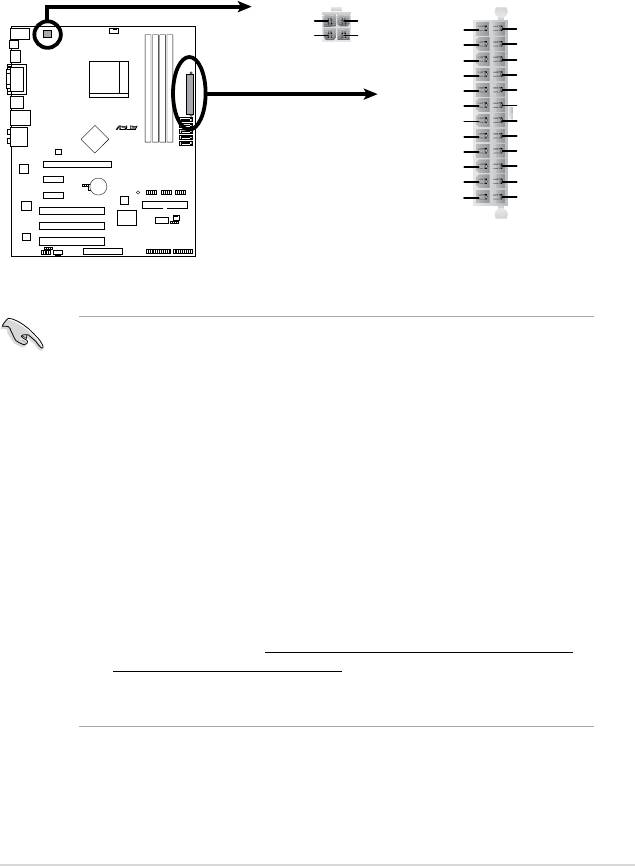
10. Connecteurs d’alimentation ATX (24-pin EATXPWR, 4-pin ATX12V)
Ces connecteurs sont destinés aux prises d’alimentation ATX. Les prises
d’alimentation sont conçues pour n’être insérées que dans un seul sens dans
ces connecteurs. Trouvez le bon sens et appuyez fermement jusqu’à ce que
la prise soit bien en place.
ASUS M3N78 1-31
ATX12V
EATXPWR
+12V DC
+12V DC
+3 Volts
Ground
GND
GND
+12 Volts
+5 Volts
+12 Volts
+5 Volts
+5V Standby
+5 Volts
Power OK
-5 Volts
Ground
Ground
R
+5 Volts
Ground
Ground
Ground
+5 Volts
PSON#
Ground
Ground
+3 Volts
-12 Volts
+3 Volts
+3 Volts
M3N78
M3N78 ATX Power Connector
Connecteurs ATX de la M3N78
•
L’utilisation d’une alimentation ATX 12 V conforme à la spécication 2.0 et
délivrant un minimum de 300 W est recommandé. Cette alimentation est
dotée de prises 24 broches et 4 broches.
•
Lors de l’utilisation d’une alimentation ATX 12 V avec une prise 20 broches
et 4 broches, assurez-vous qu’elle puisse délivrer un minimum de 15A sur
le +12V, ainsi qu’une puissance minimale de 300 W. En cas d’insufsance
électrique le système risque de devenir instable ou de ne plus démarrer.
•
N’oubliez pas de connecter la prise ATX +12 V 4 broches sinon le système
ne bootera pas.
•
Une alimentation plus puissante est recommandée lors de l’utilisation d’un
système équipé de plusieurs périphériques. Le système pourrait devenir
instable, voire ne plus démarrer du tout, si l’alimentation est inadéquate.
• Si vous n’êtes pas certain de l’alimentation système minimum requise,
référez-vous à la page Calculateur de la puissance recommandée pour
votre alimentation sur http://support.asus.com/PowerSupplyCalculator/
PSCalculator.aspx?SLanguage=fr.fr pour plus de détails.
• Vous devez installer un bloc d’alimentation plus puissant si vous souhaitez
installer des périphériques additionnels.
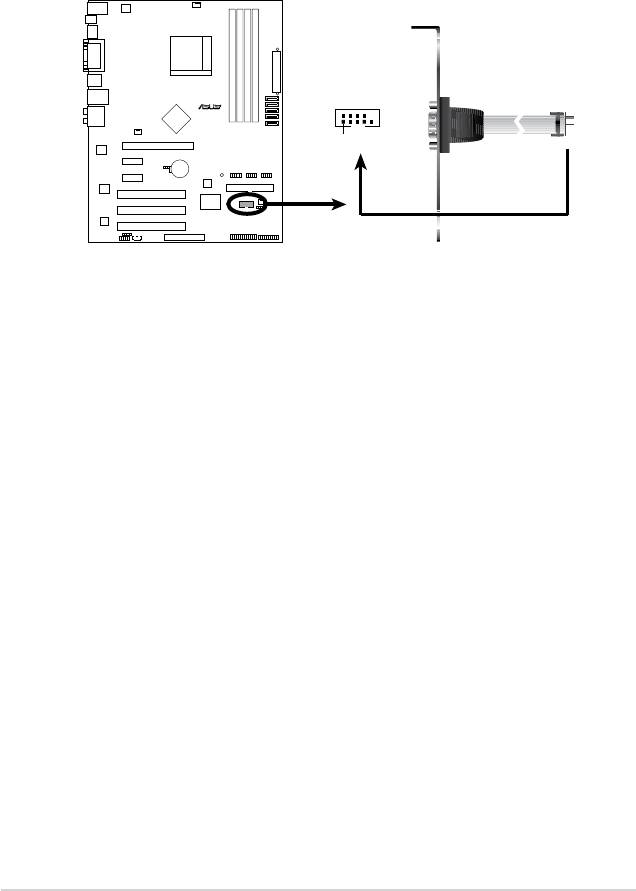
11. Connecteur port série (10-1 pin COM1)
Ce connecteur est réservé à un port série (COM). Connectez le câble du
module de port série sur ce connecteur, puis installez le module sur un slot
PCI libre de la carte mère.
1-32 Chapitre 1 : Introduction au produit
COM1
R
PIN1
M3N78
M3N78
COM Port Connector
Connecteur port série de la M3N78
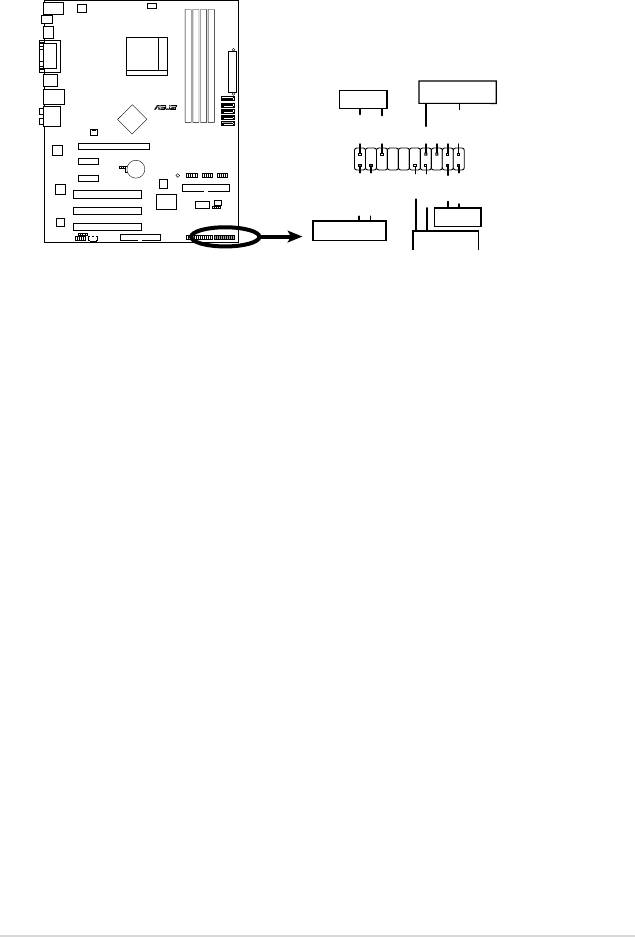
12. Connecteur panneau système (10-1 pin F_PANEL)
Ce connecteur supporte plusieurs fonctions intégrées au châssis.
ASUS M3N78 1-33
PANEL
SPEAKER
R
PLED
PLED+
PLED-
+5V
Ground
Ground
Speaker
M3N78
PWR
Reset
Ground
Ground
IDE_LED+
IDE_LED-
Reset
+IDE_LED
PWRSW
M3N78
System Panel Connector
Connecteur système de la M3N78
• LED d’alimentation système
Ce connecteur 2 broches est dédié à la LED d’alimentation système. La LED
d’alimentation système s’allume lorsque vous démarrez le système et clignote
lorsque ce dernier est en veille.
• Activité HDD
Ce connecteur 2 broches est dédié à la LED HDD Activity (activité du disque
dur). La LED IDE s’allume ou clignote lorsque des données sont lues ou
écrites sur le disque dur.
• Haut parleur d’alerte système
Ce connecteur 4 broches est dédié au petit haut-parleur d’alerte du boîtier. Ce
petit haut-parleur vous permet d’entendre les bips d’alerte système.
• Bouton d’alimentation ATX/Soft-off
Ce connecteur est dédié au bouton d’alimentation du système. Appuyer sur le
bouton d’alimentation (power) allume le système ou passe le système en mode
VEILLE ou SOFT-OFF en fonction des réglages du BIOS. Presser le bouton d
’alimentation pendant plus de quatre secondes lorsque le système est allumé
éteint le système.
• Bouton Reset
Ce connecteur 2 broches est destiné au bouton “reset” du boîtier. Il sert à
redémarrer le système sans l’éteindre.
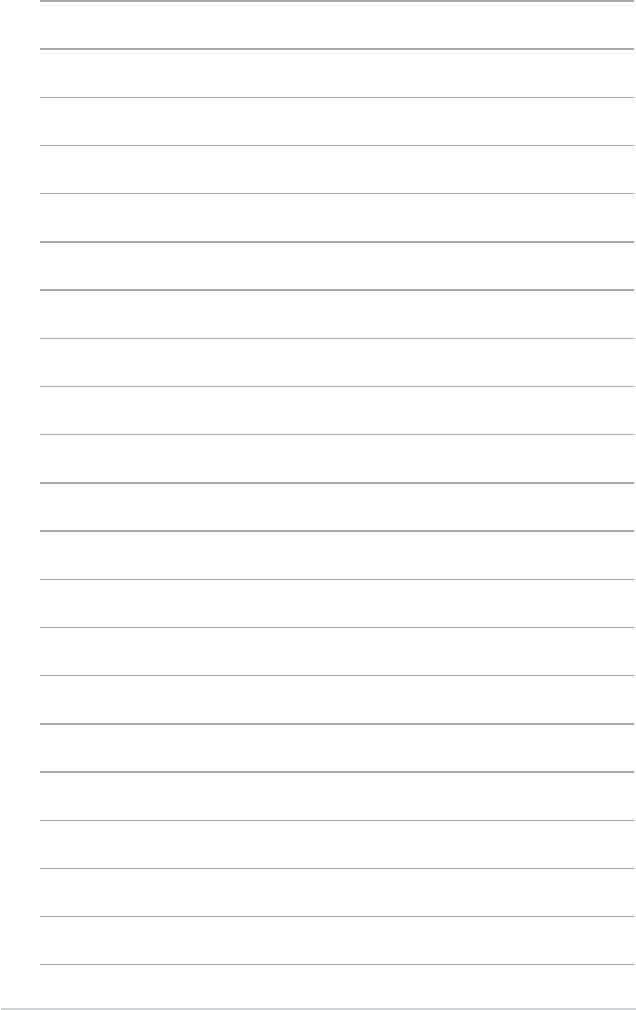
1-34 Chapitre 1 : Introduction au produit
Оглавление
- Introduction
- Le BIOS
- Support
- Support de la

